2일차에 만든 회로도를 PCB로 넘기기
FootPrint
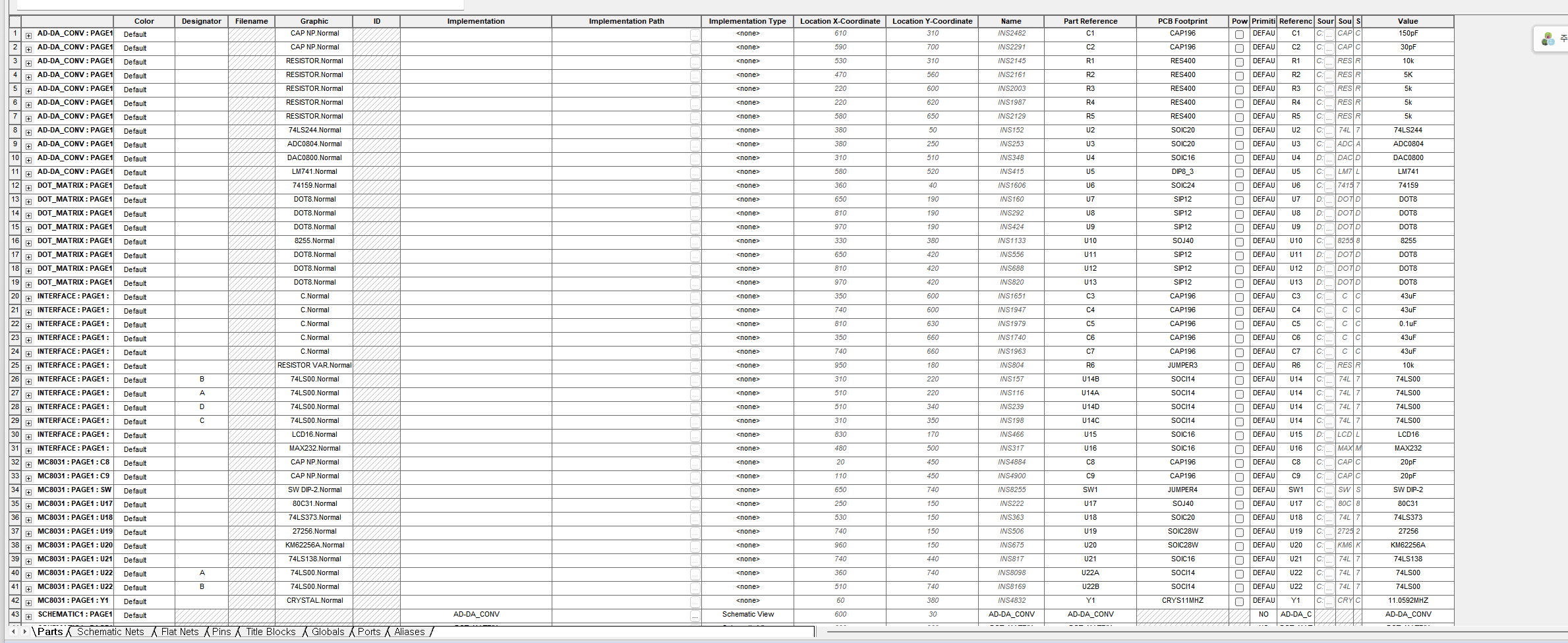
NETLIST를 하면
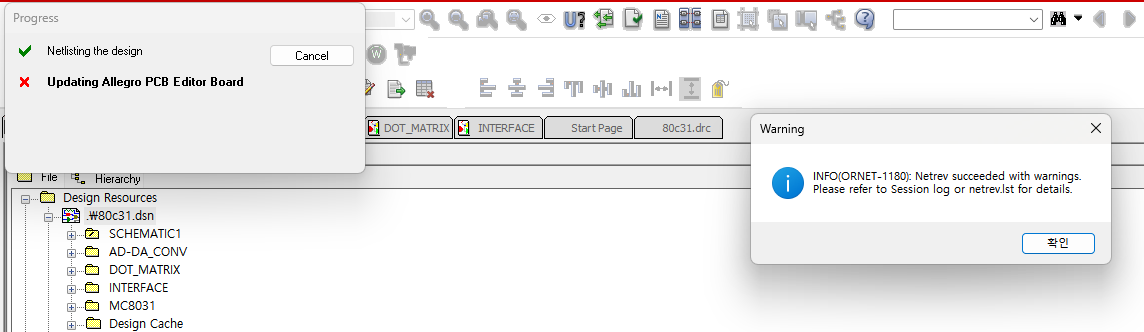
이러한 에러가 나온다
그리고 PCB화면에서 CHECK에서 Design status를 선택해서 보면
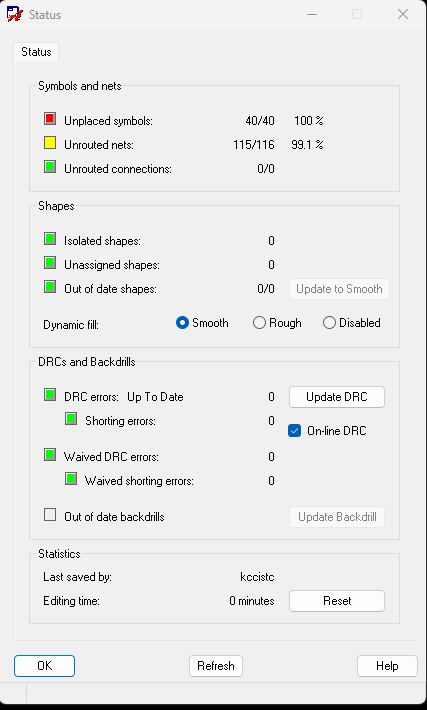
이렇게 나오게 된다
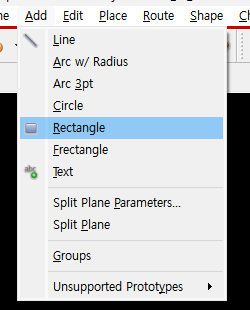
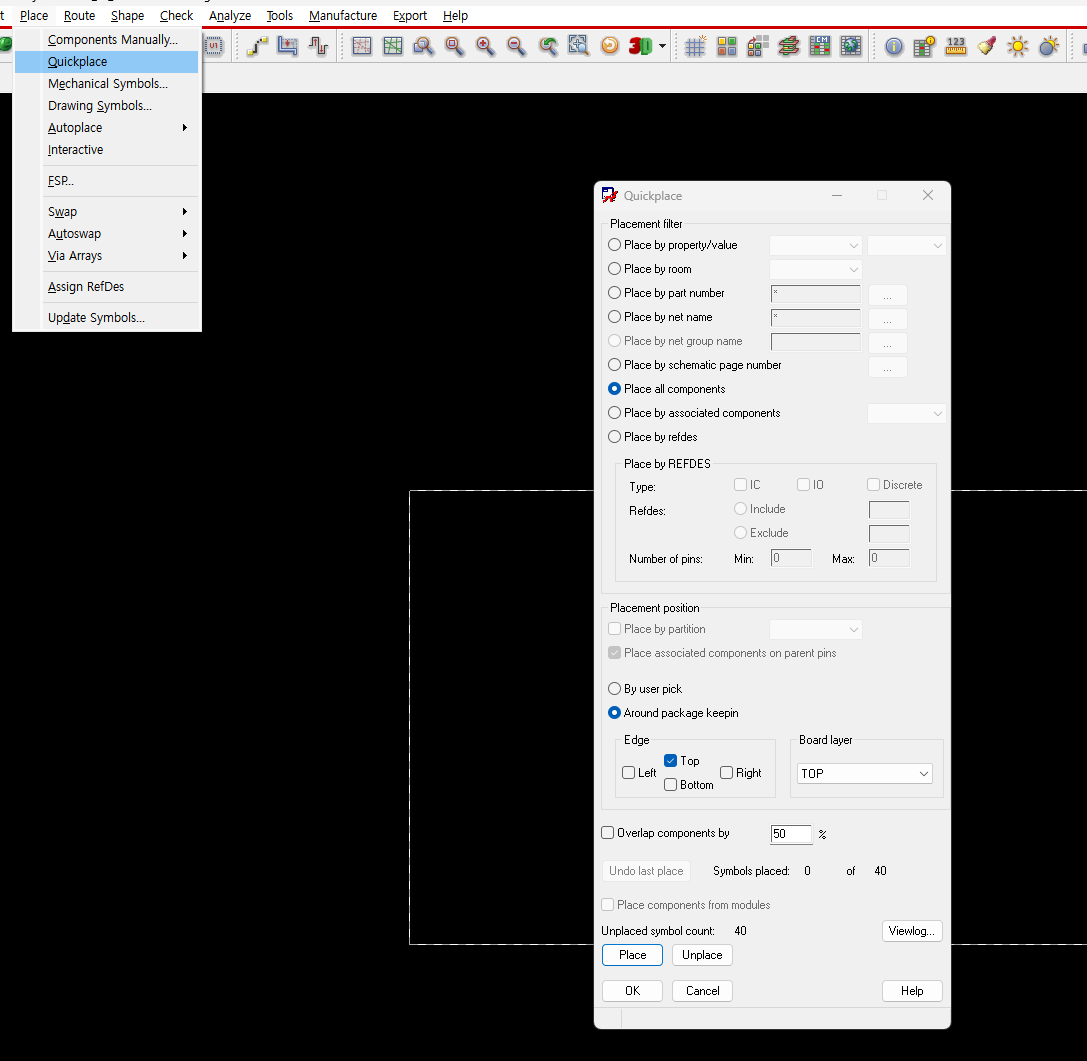
이렇게 하면 모든 부품이 올라가게 된다.

이 에러는 LM741의 핀 갯수가7개여서 에러가 나는 것 이다
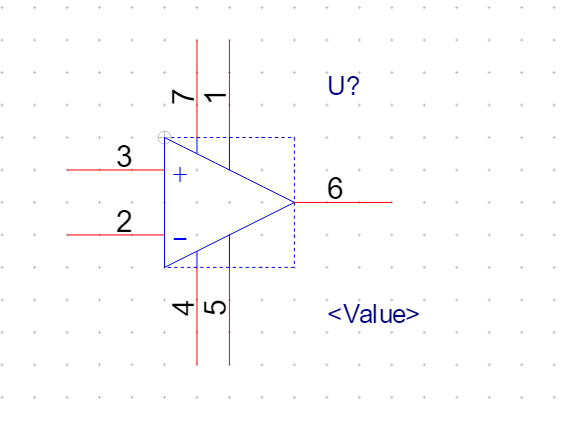

FOOTPRINT상에는 8핀으로 되어있어서 에러가 나는 것 이다.
해결하기 위해서는
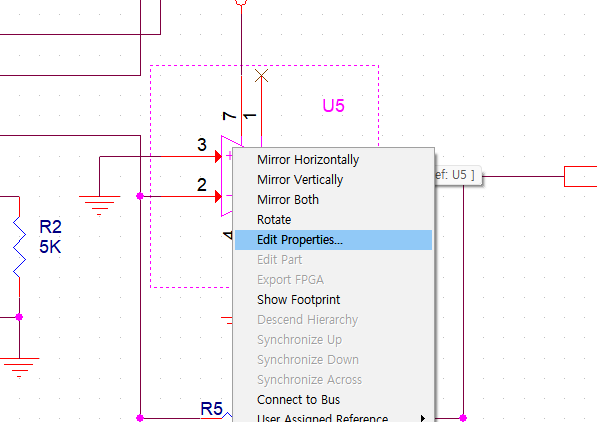
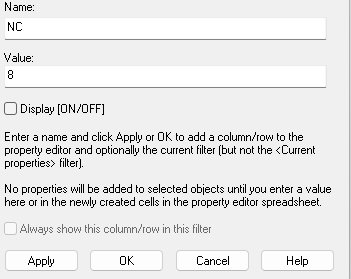
이렇게 설정해주면 8번핀을 NC로 사용하는것이다
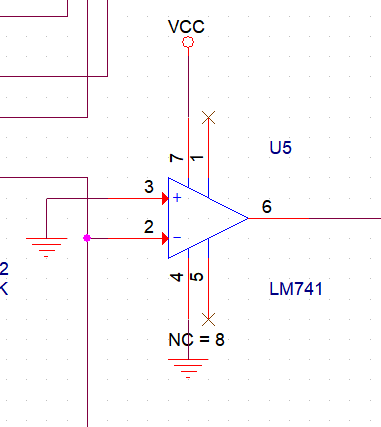
이렇게 하면 NC =8이라는게 나오게 된다.
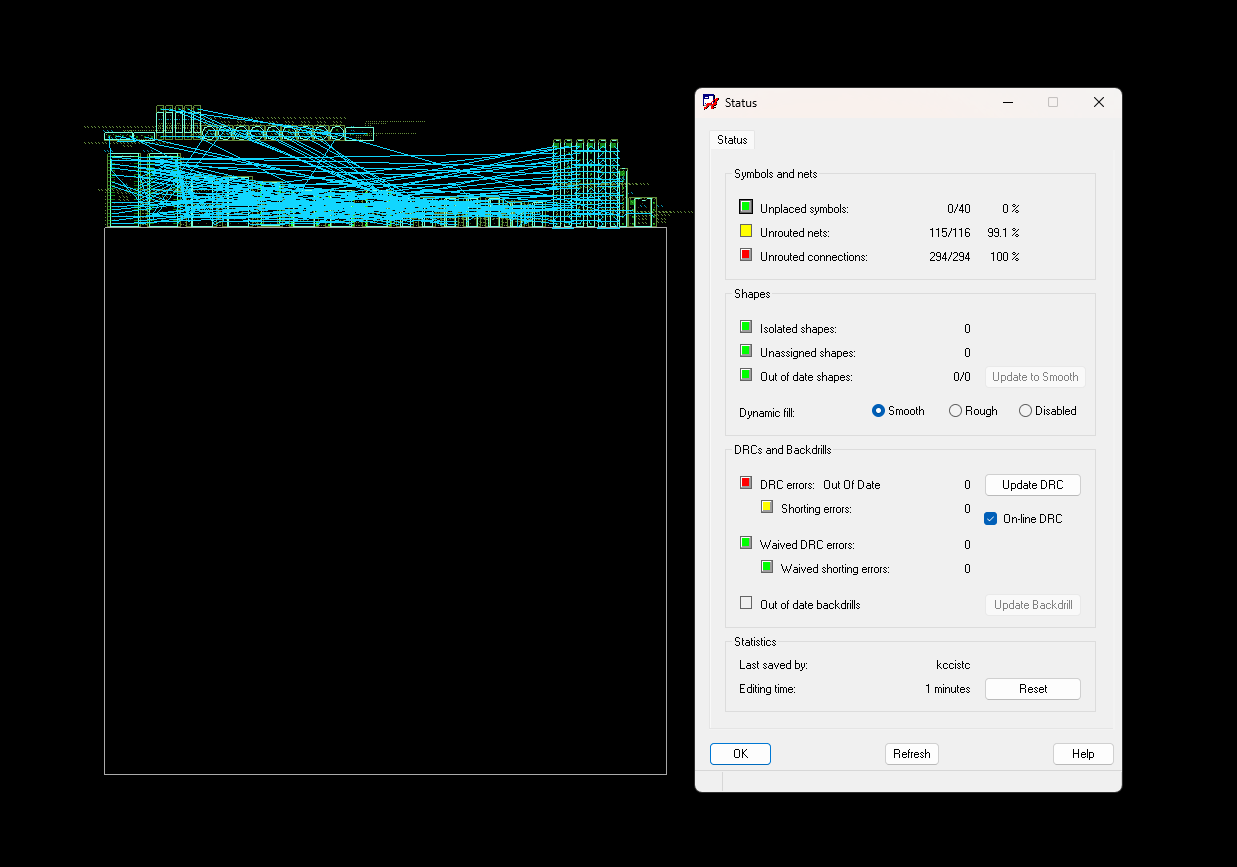
PCB종류

- 단면PCB의 장점으로는 가격이 저렴하다
- 단점으로는 설계가 어려움,반 영구적 사용 불가
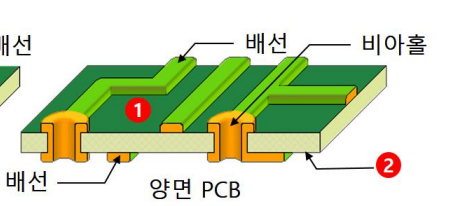
- 비아홀을 통해서 밑에서 설계 가능
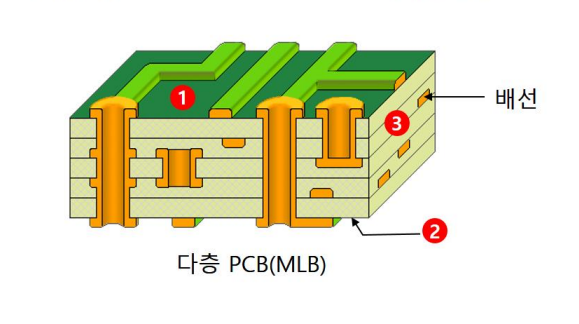

PSR : 납이 묻지 않은 부분들(색 변경 가능)위 사진에서는 초록색
PCB EDITOR를 사용하여 PCB설계
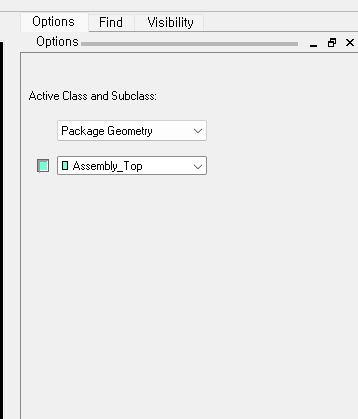
설계할 때 참고를 해야하는 부분
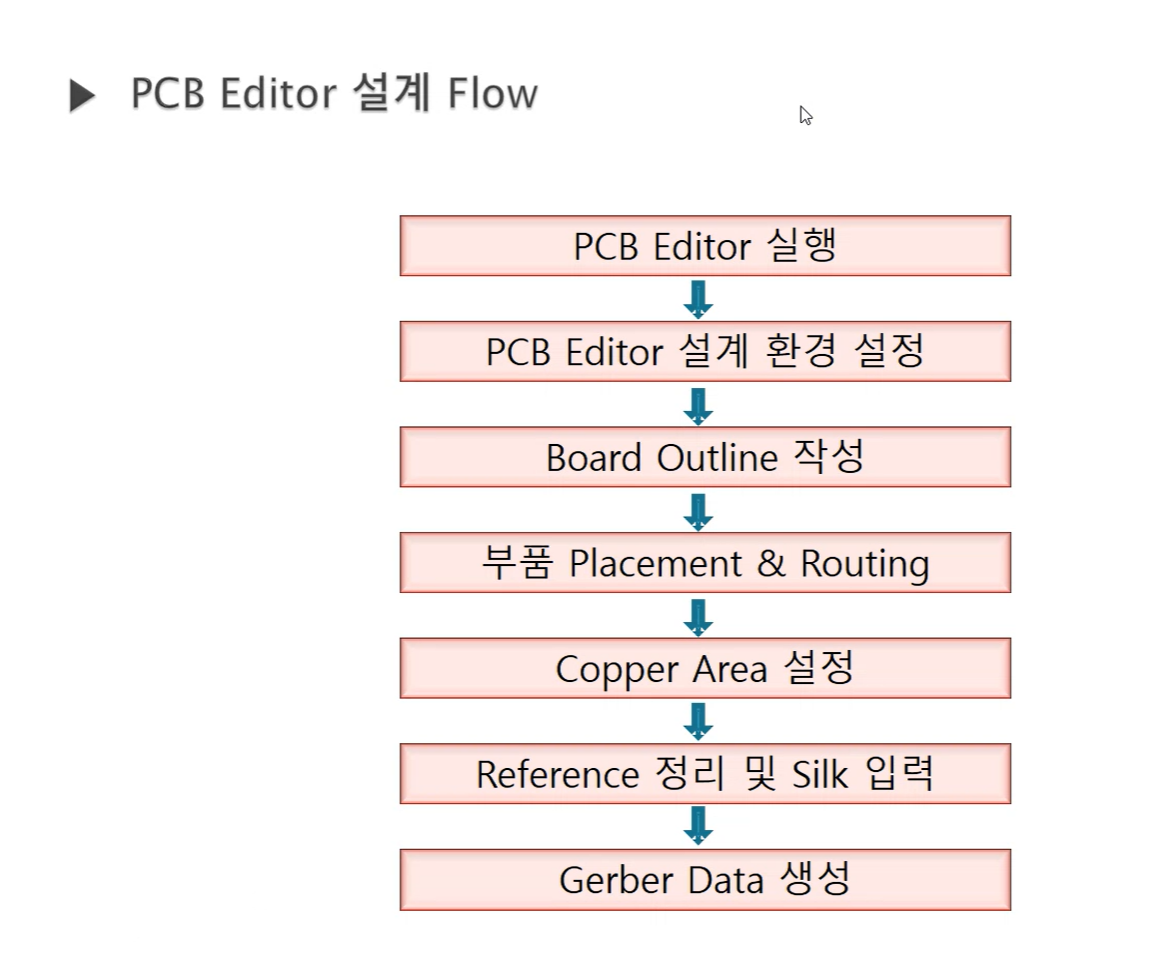
이러한 순서로 설계를 할 예정
1. PCB Editor 실행
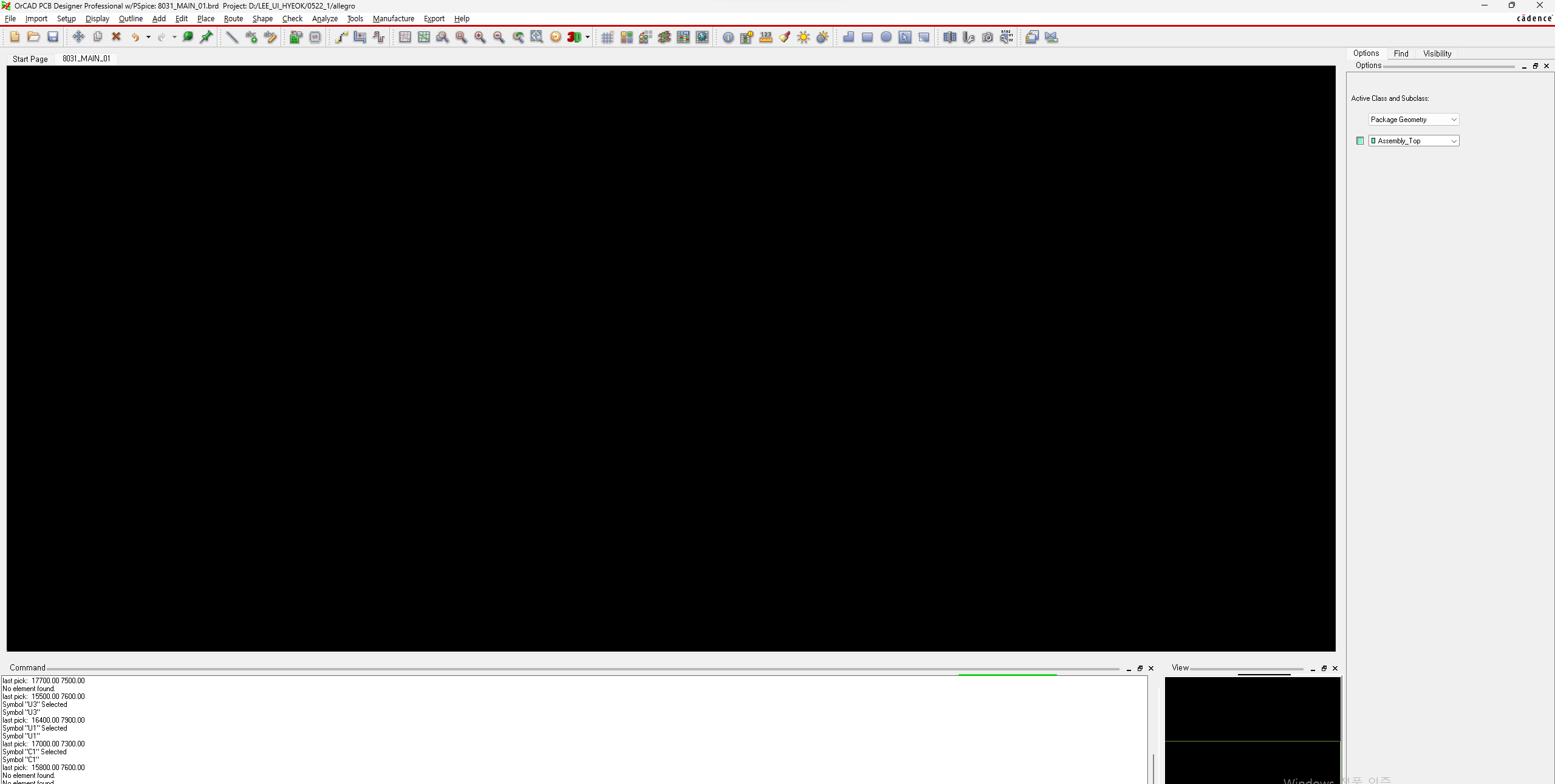
2. PCB Editor 설계 환경 설정
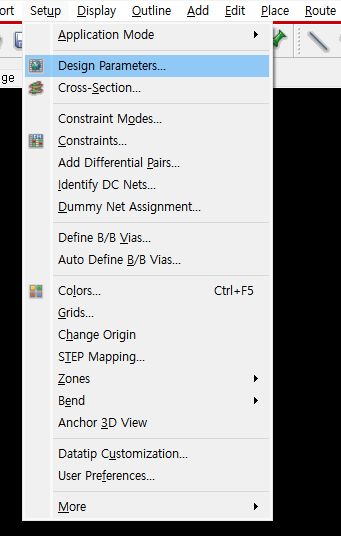
setup ->design parameters클릭
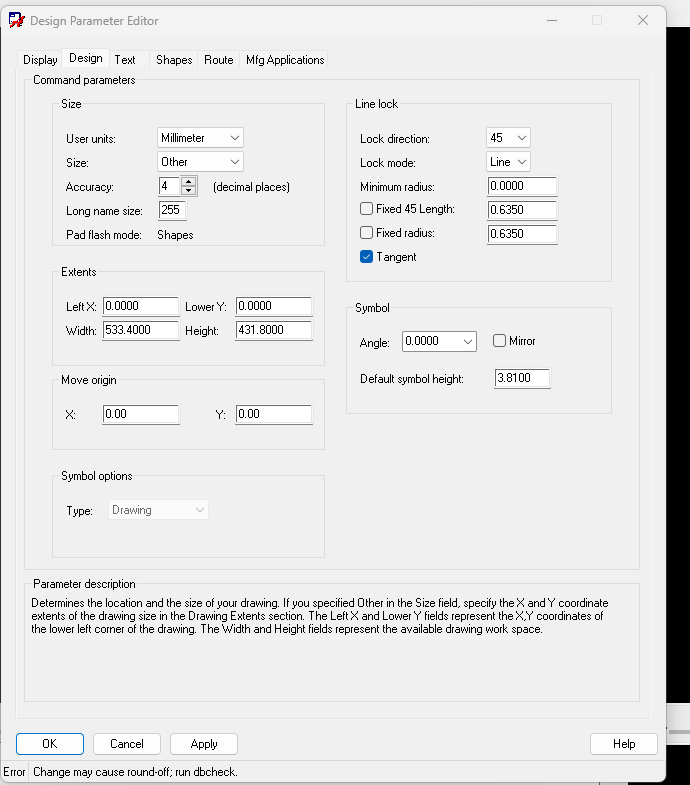
Design에 들어가서 milimeter로 설정
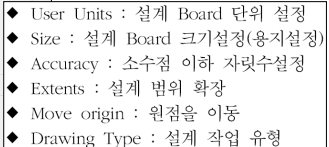
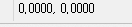
PCB Board를 그릴 때는 무조건0,0에서 시작해야한다
0,0으로 하면 아래로 만들기도 왼쪽으로 만들기도 힘들어서
move origin을 이용하여 원점을 이동한다
100씩 이동시켜준다
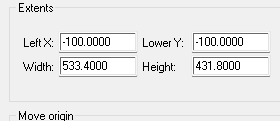
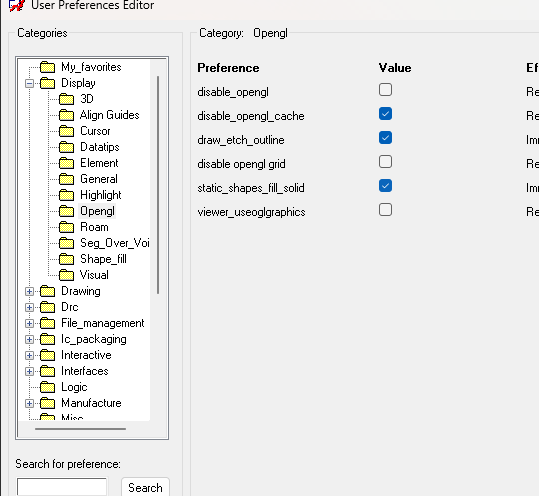
DISPLAY 설정***
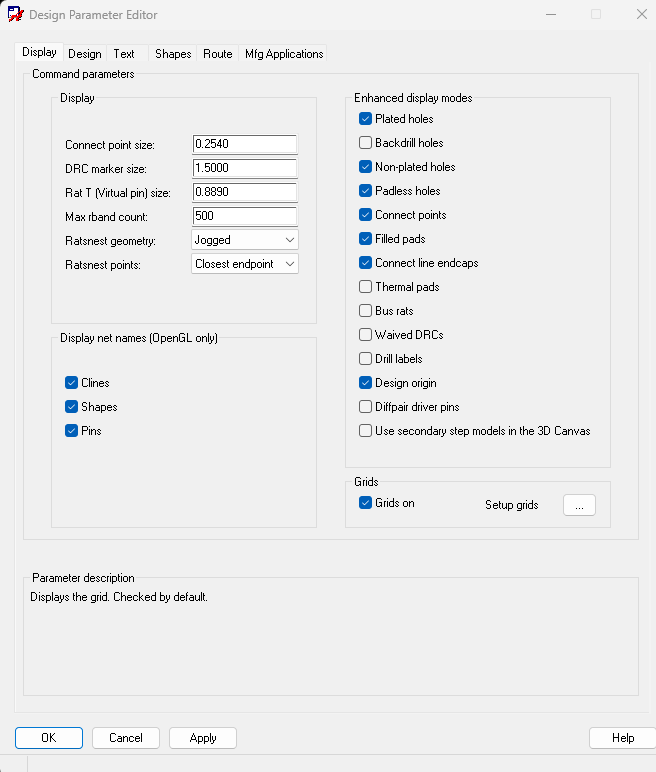
marker size를1.5
plated holes,non-plated holes, Grid on check
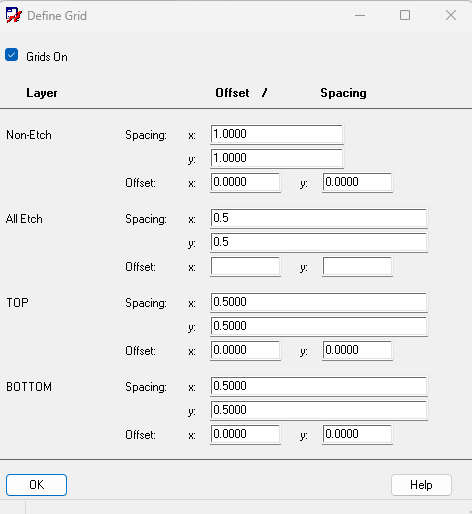
Grid설정을 해준다
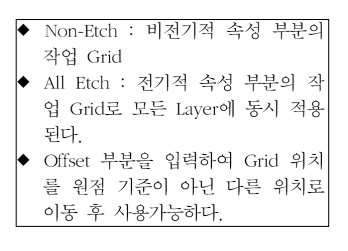
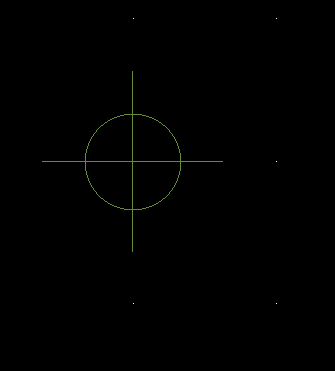
origin point가 100,100으로 바뀐것을 볼 수 있다.

TOP면은 초록색
BOTTOM면은 노란색
기본설정은 2층구조로 되어있음
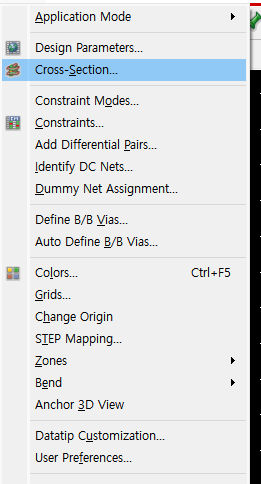
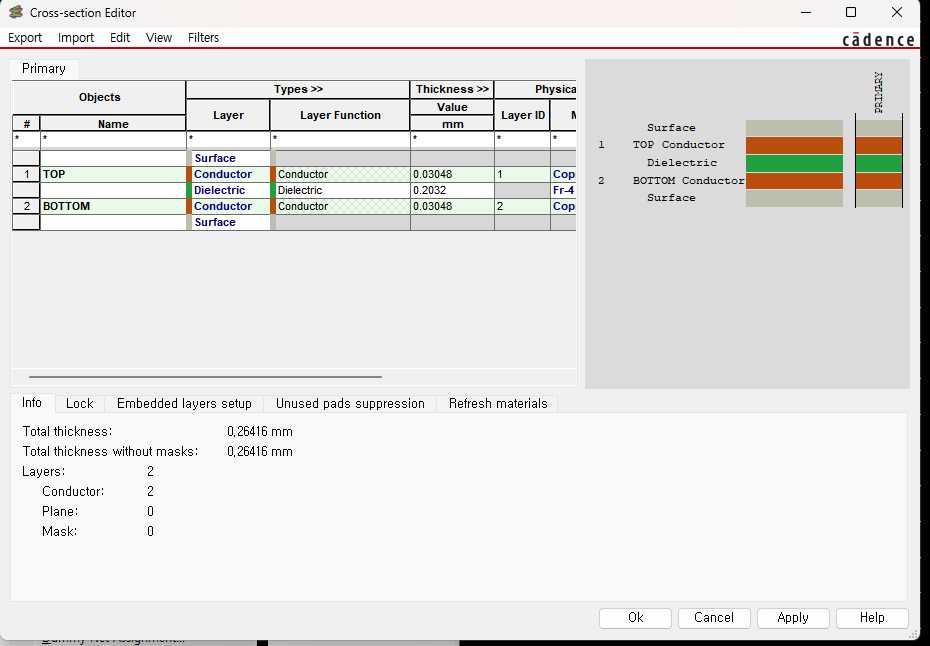
이것을 통해서 층수를 바꿀 수 있다
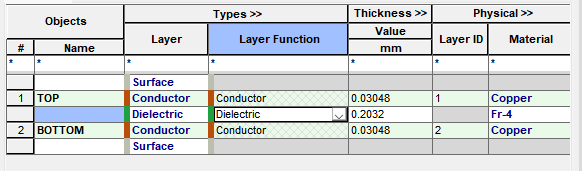
Fr-4는 유리 섬유와 에폭시로 이루어져있다
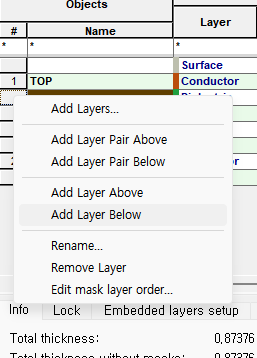
이렇게 하면 층을 추가 할 수 있다.
4층 구조일 때 동판은
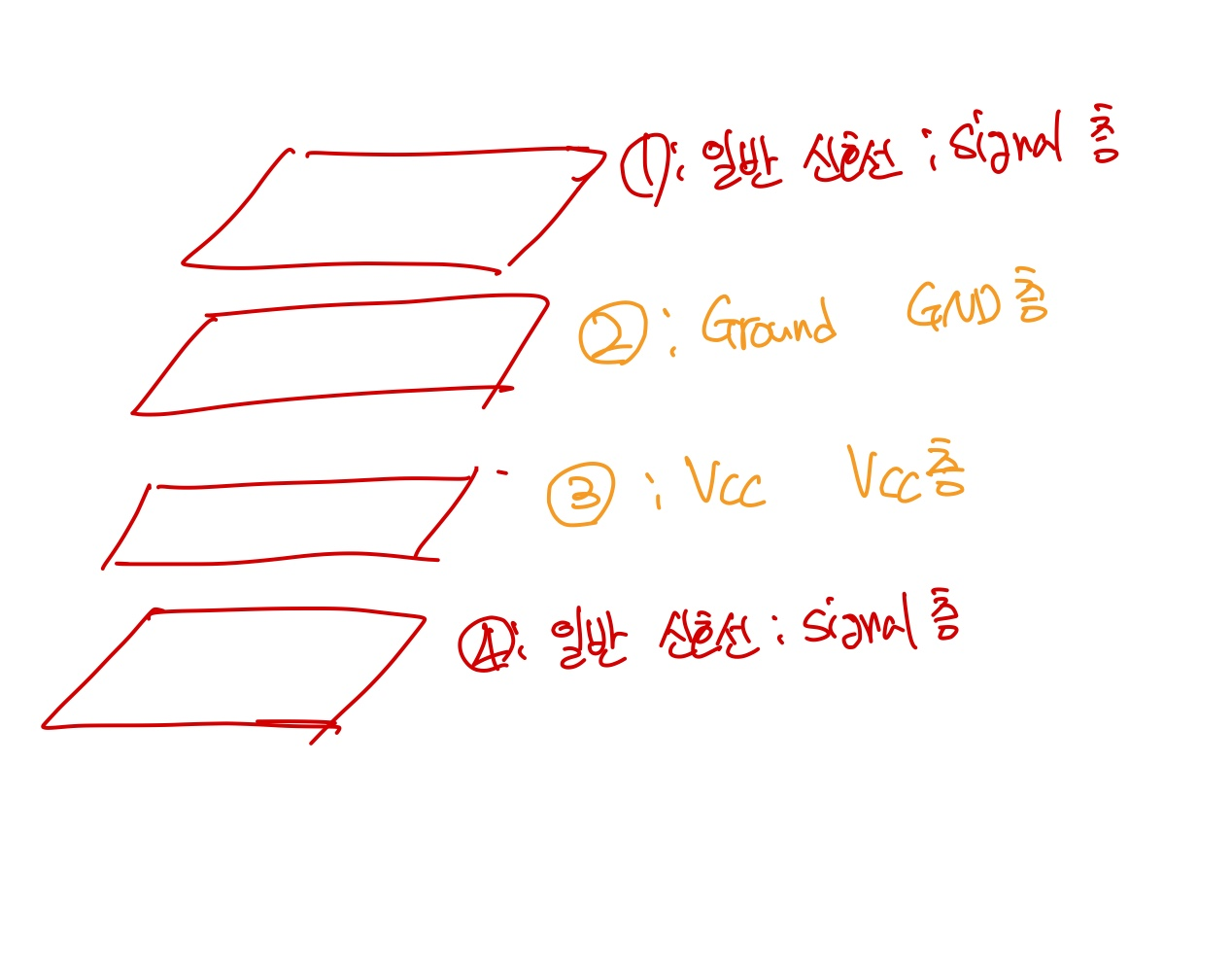
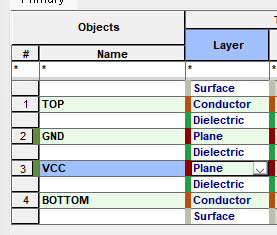
일반 신호선은 Conductor
전원 선들은 Plane로 설정
1층에는 일반 신호선을 배선하는 층 ->signal 층
2층은 gnd 신호만 들어가는 층 -> gnd 층
3층은 vcc 신호만 들어가는 층 -> vcc층
4층에는 일반 신호선을 배선하는 층 ->signal 층
User Preference 설정(사용자가 지정하는 환경)
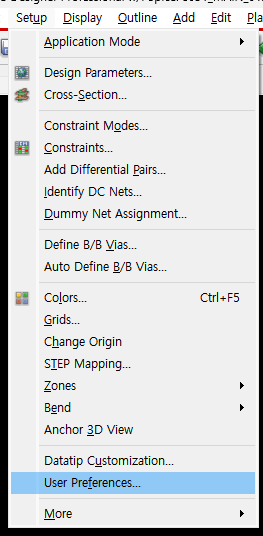
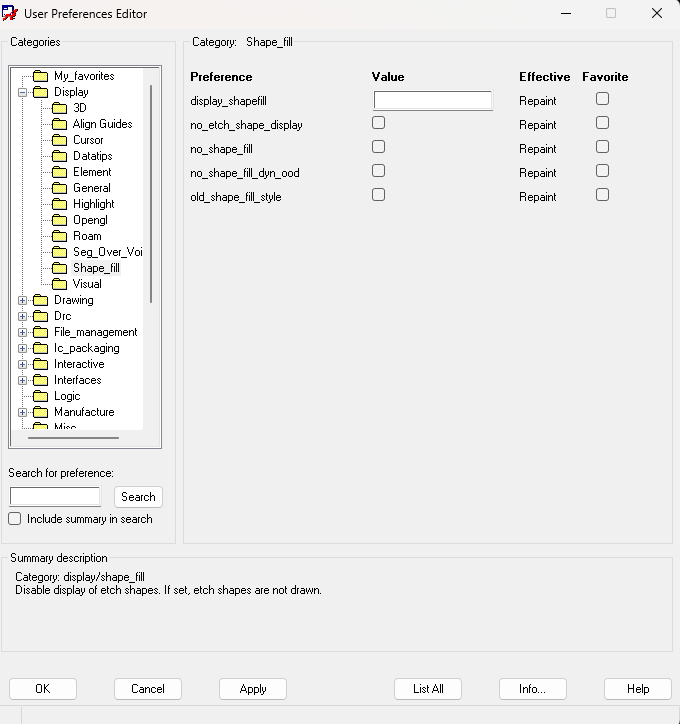
opengl에 가서 선택 -> 그래픽에 버퍼링이 걸리지 않게 하는 설정
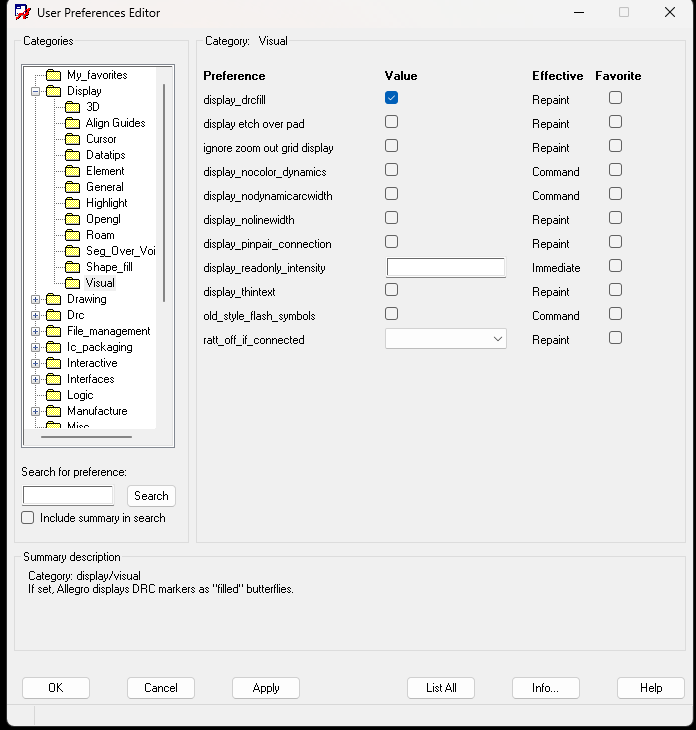
shape_fill설정
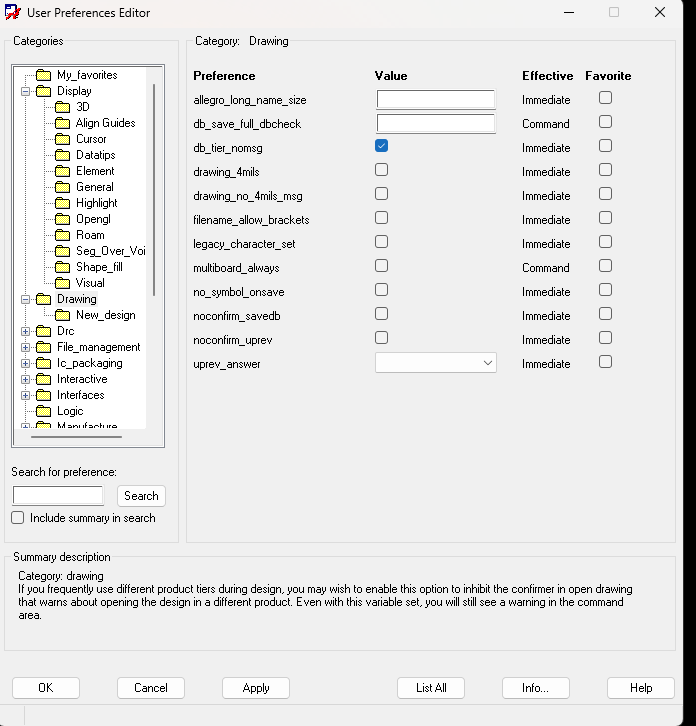
visual에서 display_drcfill check -> drc에러일 때 더
잘보이게 하기 위한 설정
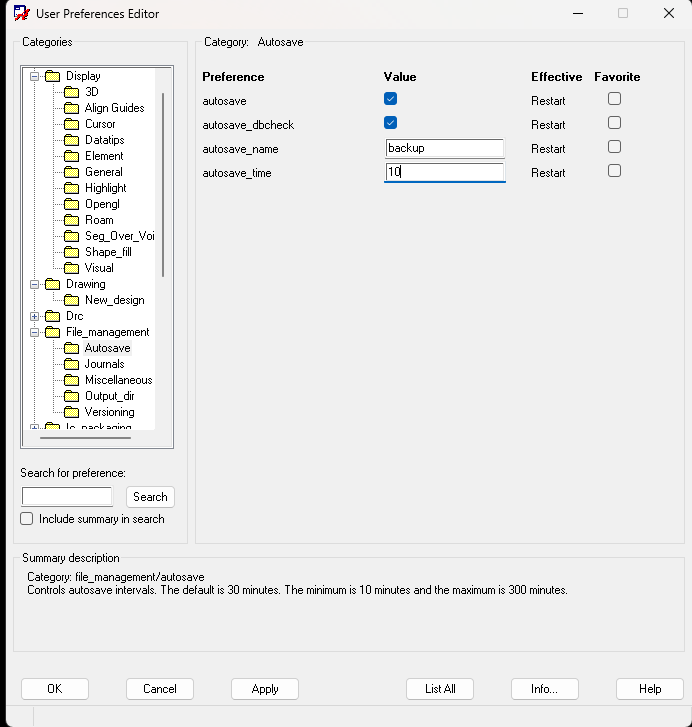
drawing설정
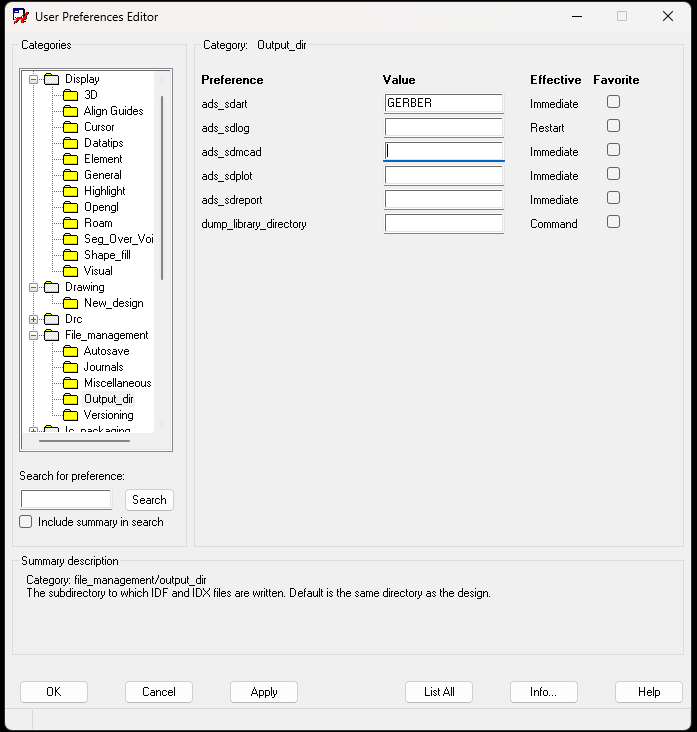
autosave설정 -> 튕겼을 때를 대비하여 몇분마다 자동으로 저장하게 해주는 설정
Output_dir 설정 : gerber폴더를 만들어서 저장함
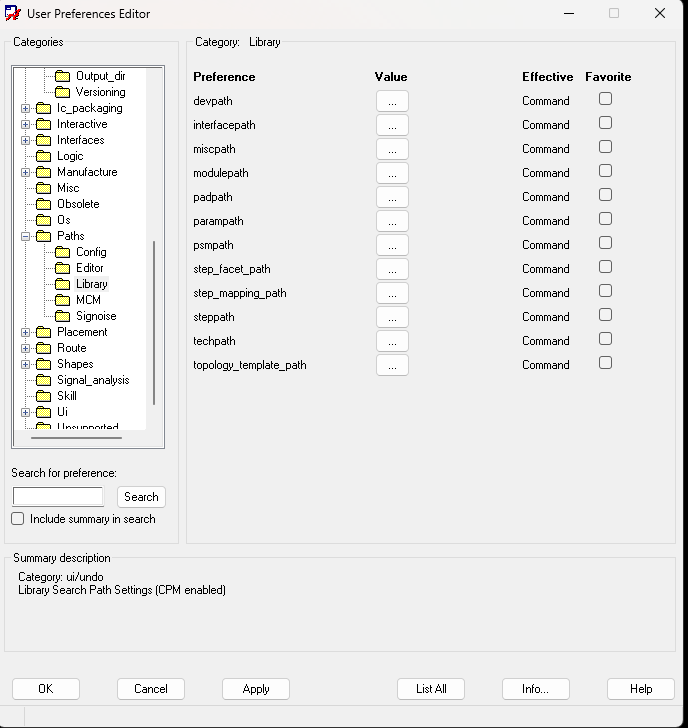

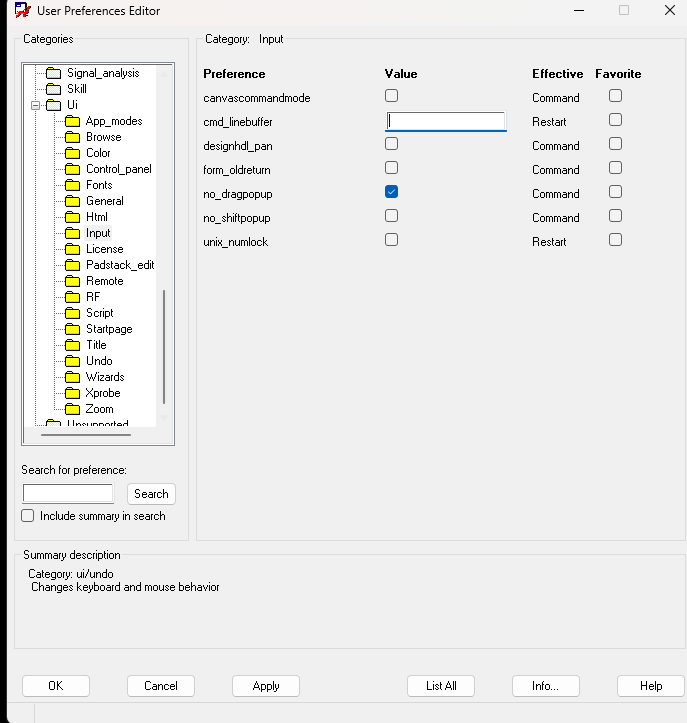
Paths-Library설정 : 내가 만든footprint를 불러오기 위해서 파일을 만들고 설정
padpath, psmpath를 설정해준다.
pdapath는 pin이 위치하곡 있는 path
psmpath는 pin을 다 불러와서 하나의 완성된 footprint를 완성
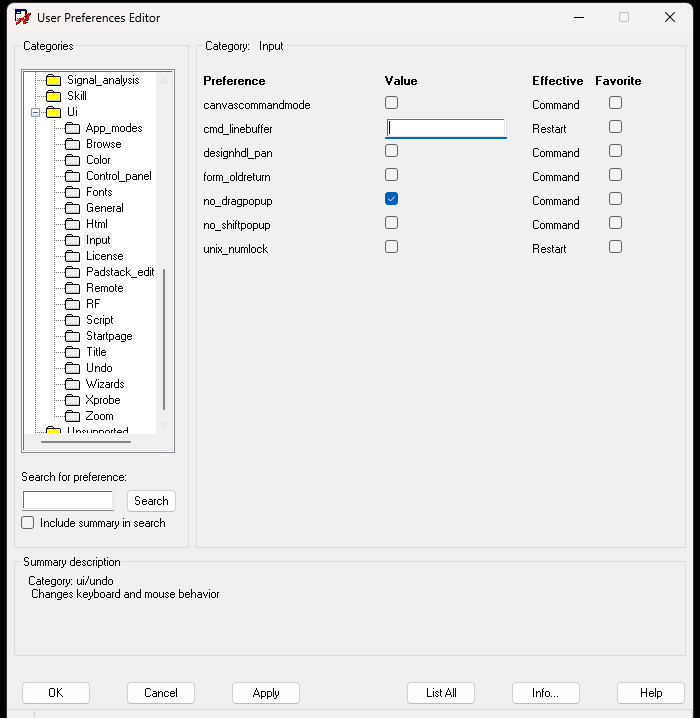
UI-Input설정
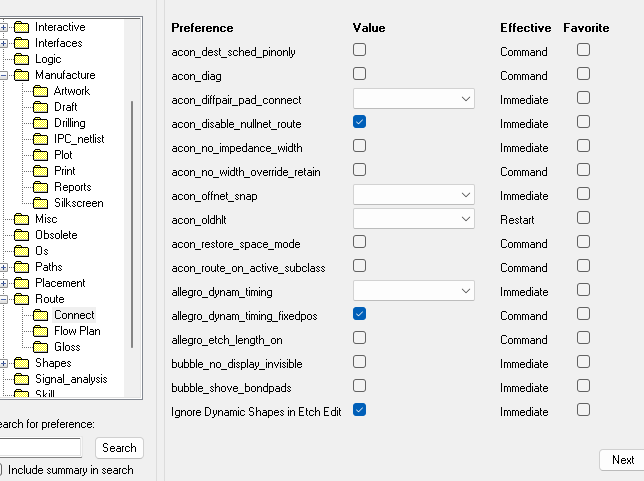
Route-Connect설정
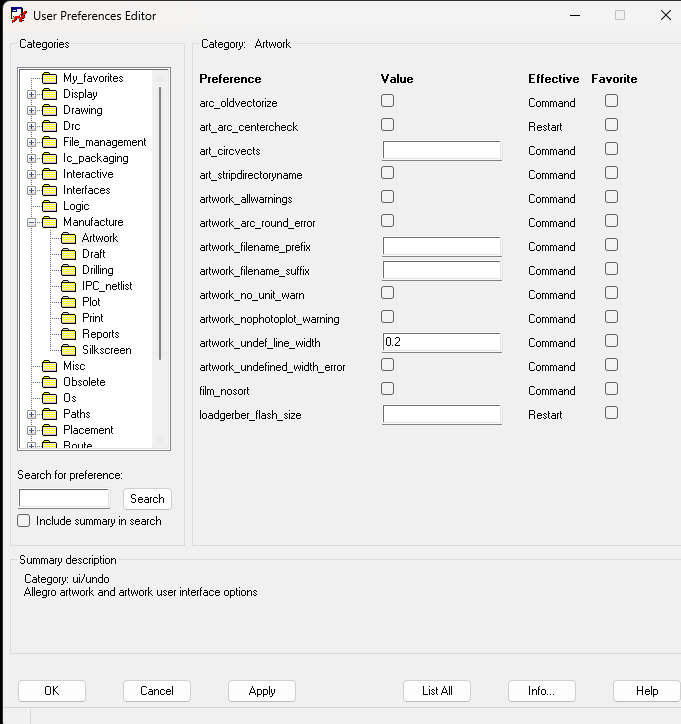
Manufacture-Artwork설정
Stroke Editor설정
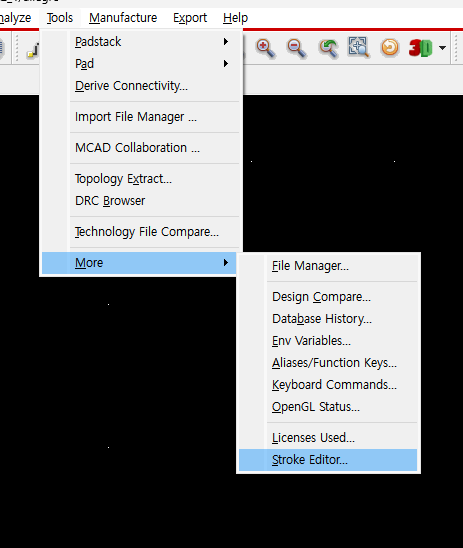
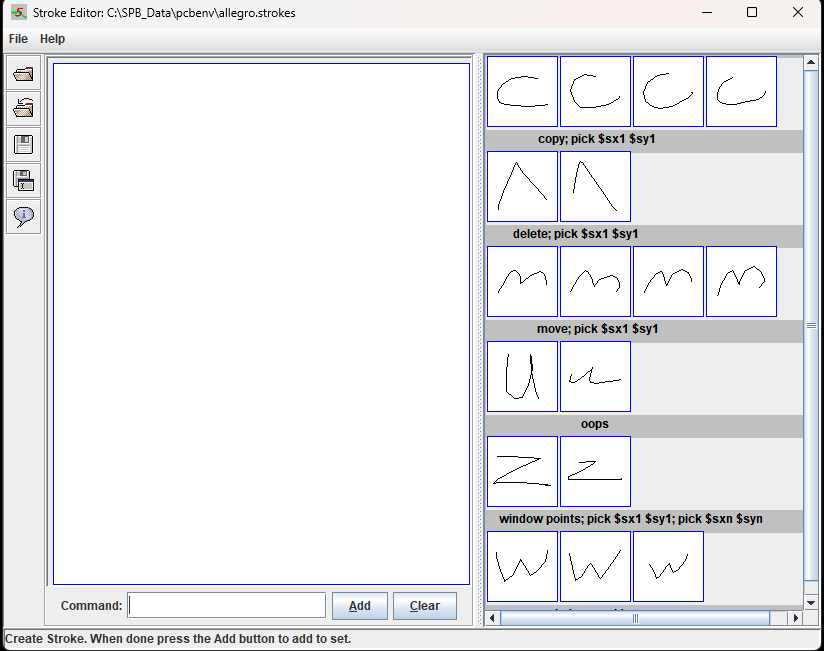
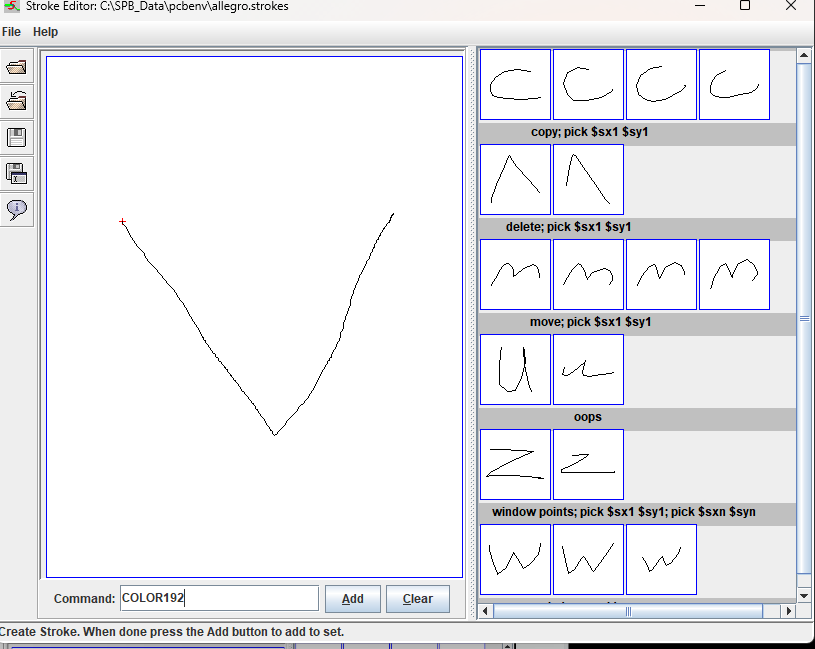
마우스 우클릭으로 저 모양을 만들면 COLOR로 들어 갈 수 있다
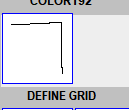
GRID로 들어 갈 수 있다
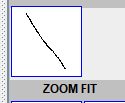
BOARD 만들기
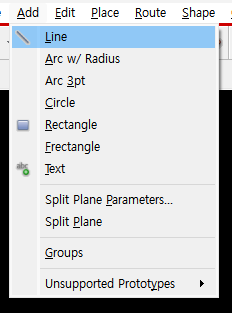
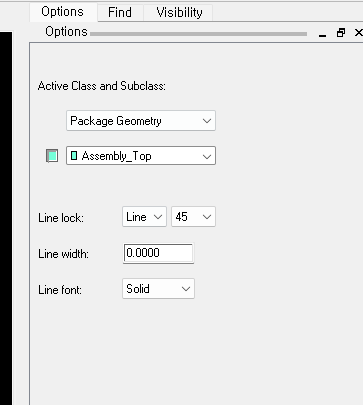
OPTION창을 확인해야함
위에는CLASS 밑에는 SUB-CLASS
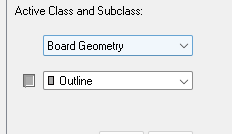
설정을 해줘야함
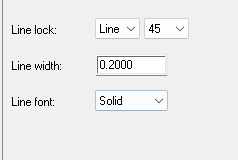
command 에는 소문자만 인식이 됌
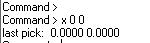
이렇게 하면 0,0이 기준점이 됌
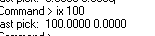
y좌표가 변화가 없을 땐 ix사용 -> x좌표만 이동
x좌표가 변화가 없을 땐 iy사용 -> y좌표만 이동
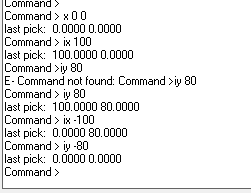
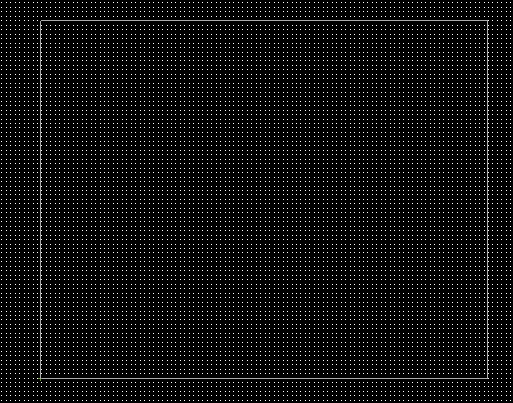
이렇게 하면 100,80짜리 board가 생성이 됌
Board 외각 Round 처리하기
모서리를 round를 주는 이유는 pcb조립을 위해서 해줘야함
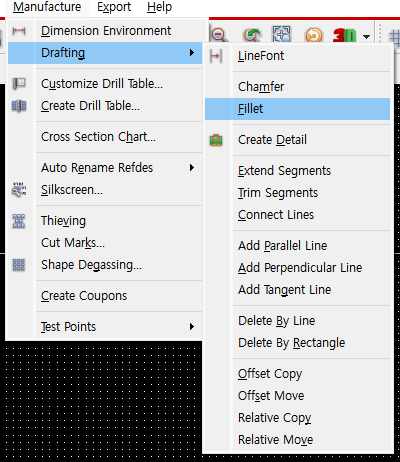
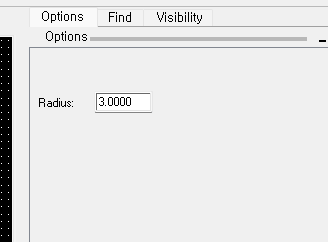
3으로 설정
그리고 board보다 크게 설정하고 done을 해주면
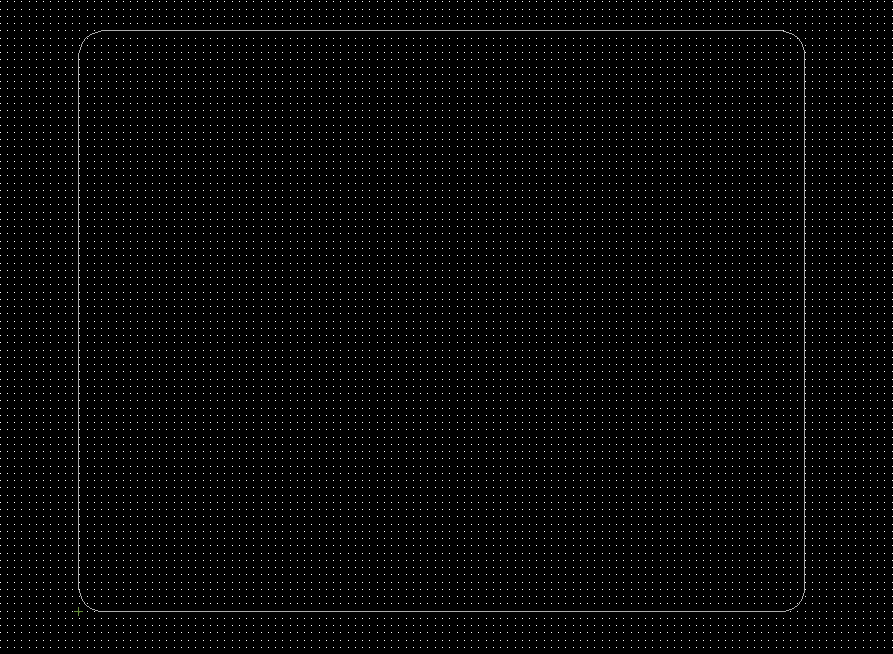
이렇게 나오게 된다
Pakage Keepin & Route Keepin Area
Pakage Keepin : 부품이 배치되는영역
Route Keepin Area : pcb 설계하는 영역
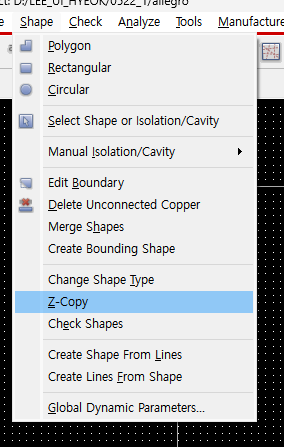
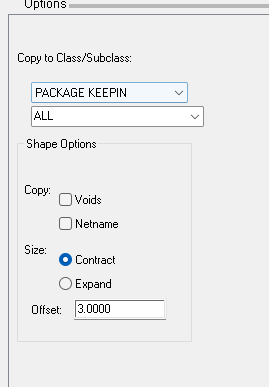
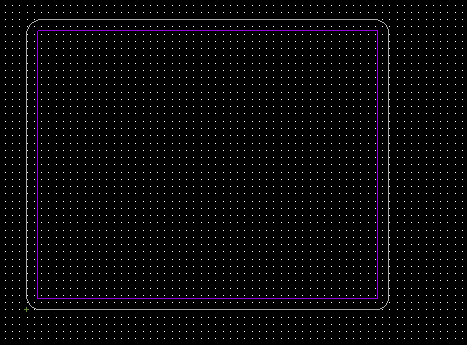
pakage keepin 자동으로 그려진다
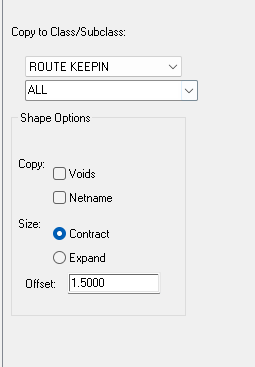
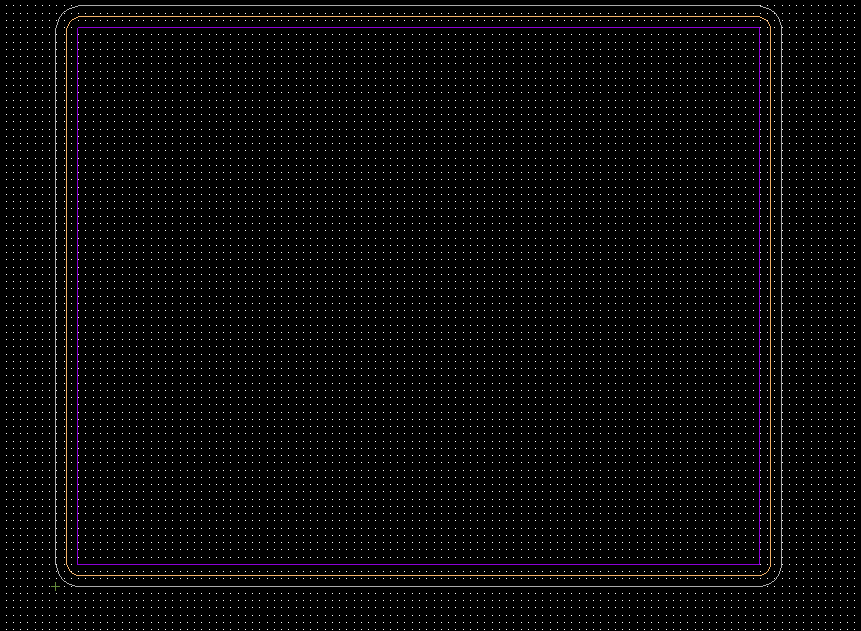
Route keepin 자동으로 그려진다
기구 홀 배치하기
모서리 4개 홀에 위치하게 만든다 -> 자동으로 5m 떨어지게 한다
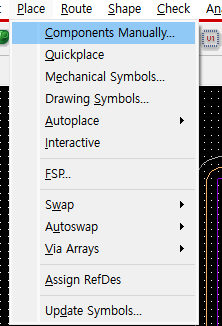
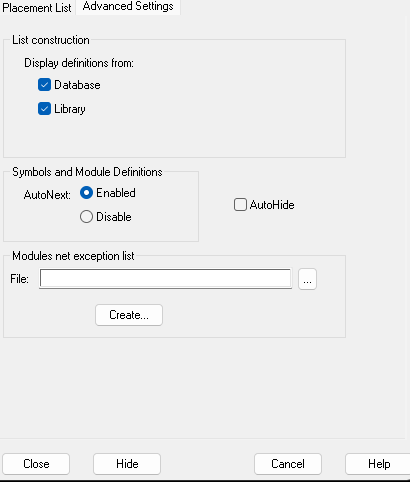
부품 배치하기
1.보드 외각에 모든 부품 불러오기
2.Orcad Capture 회로도를 보면서 PCB Editor에서 부품 배치
3.부품의 배치 간격을 유지하며 Error 없이 배치하기
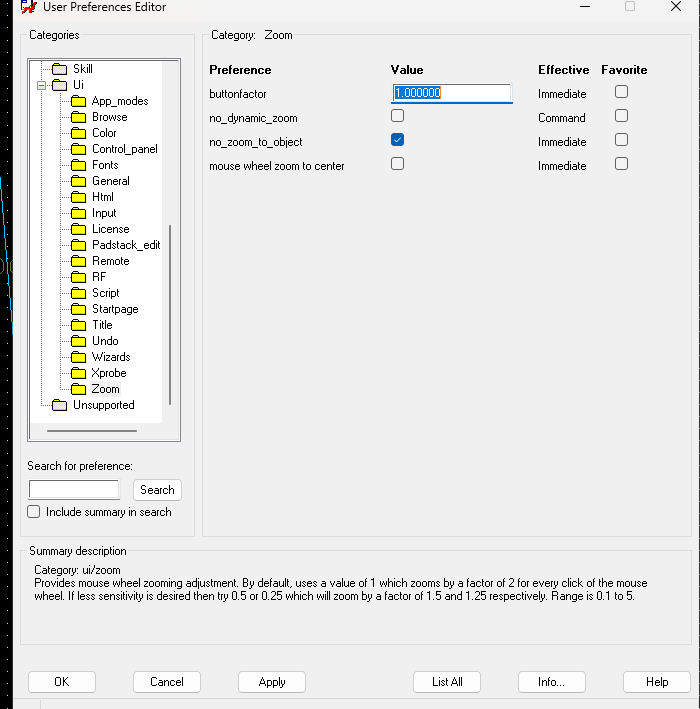
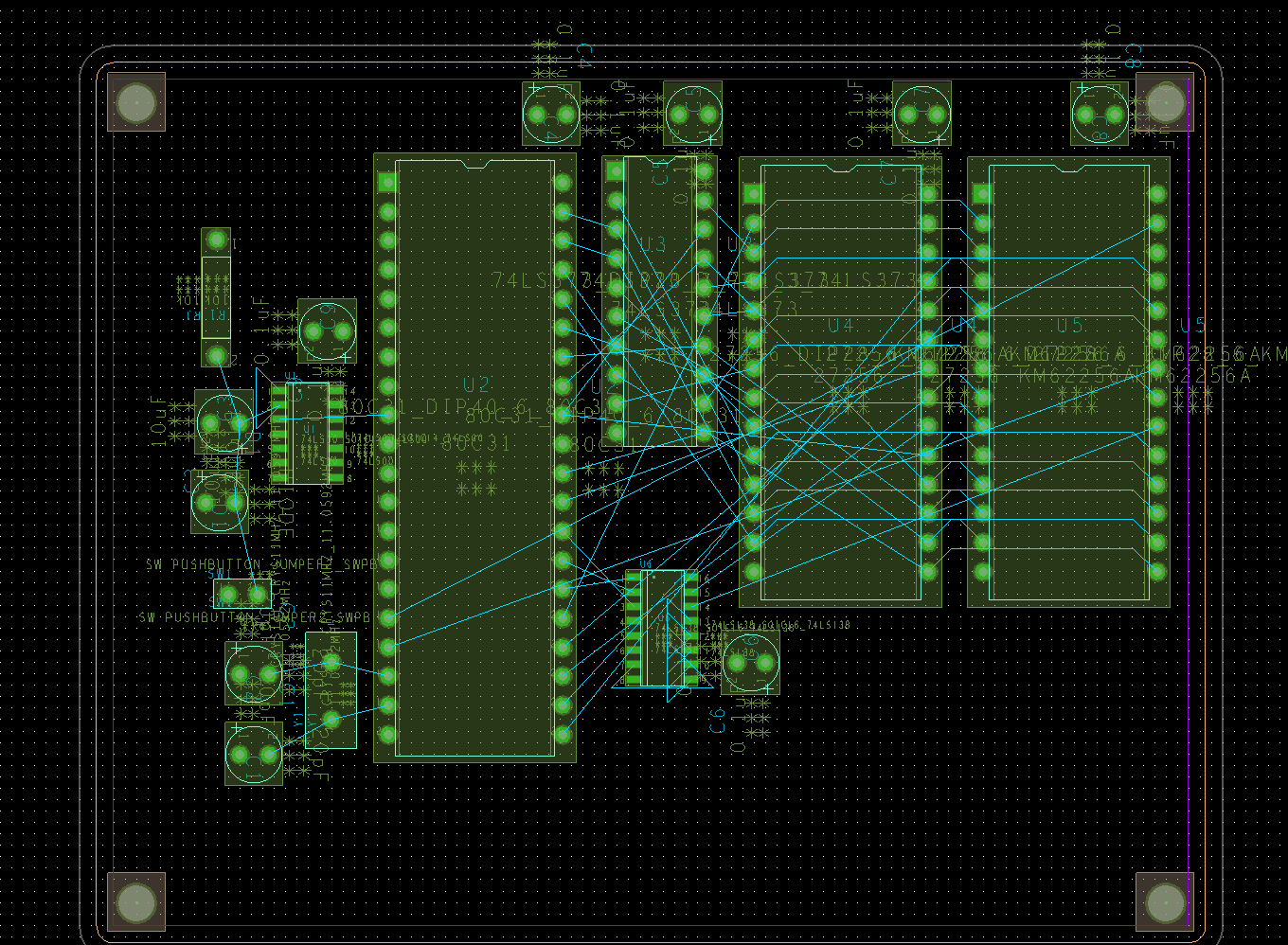
가배치를 우선 한다
전원쪽에 들어있는 noise를 빼주기 위해서 bypass c는 vcc가깝게 놔줘야함
color 설정

off 선택
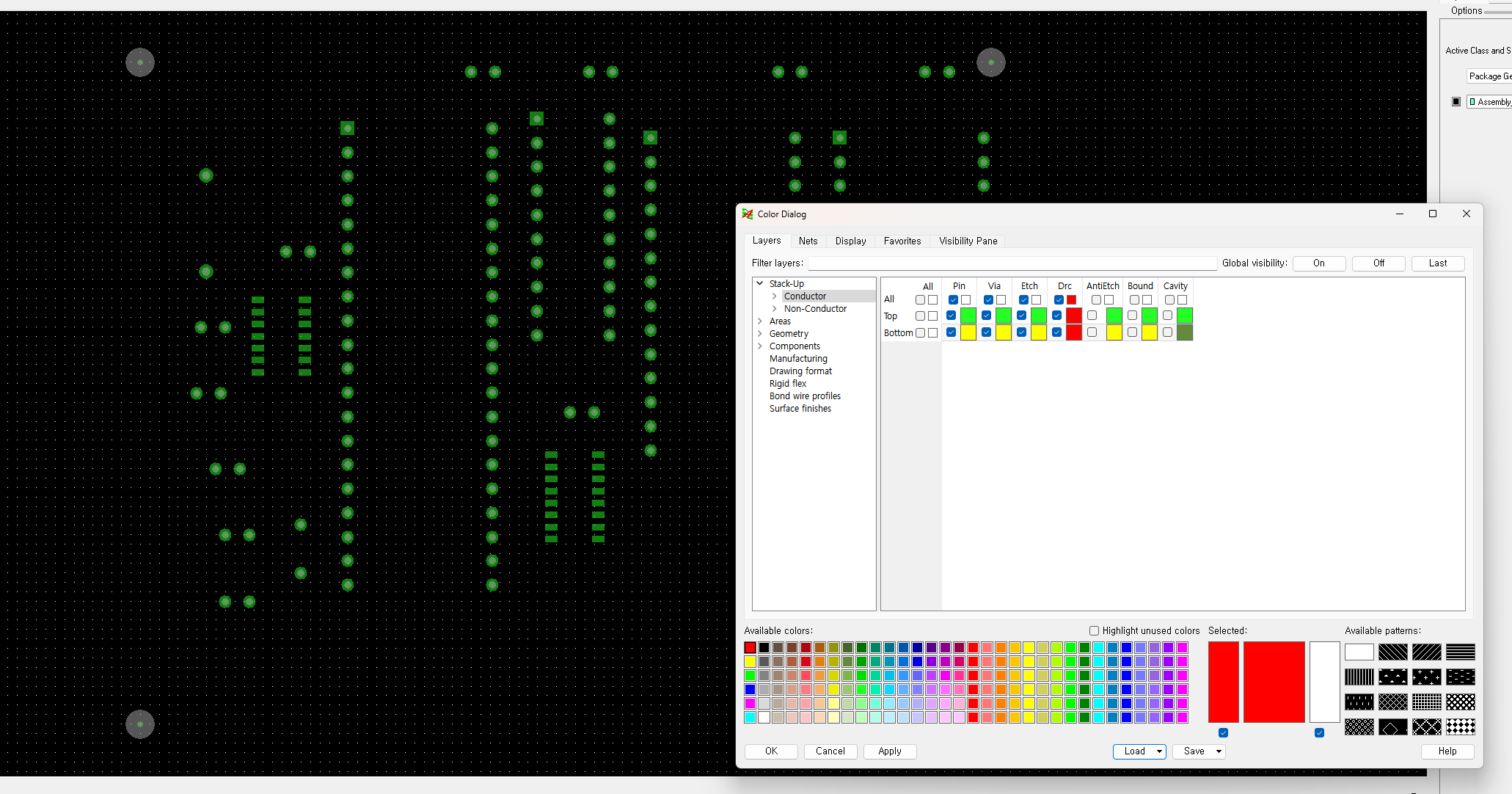
Conductor에서 체크
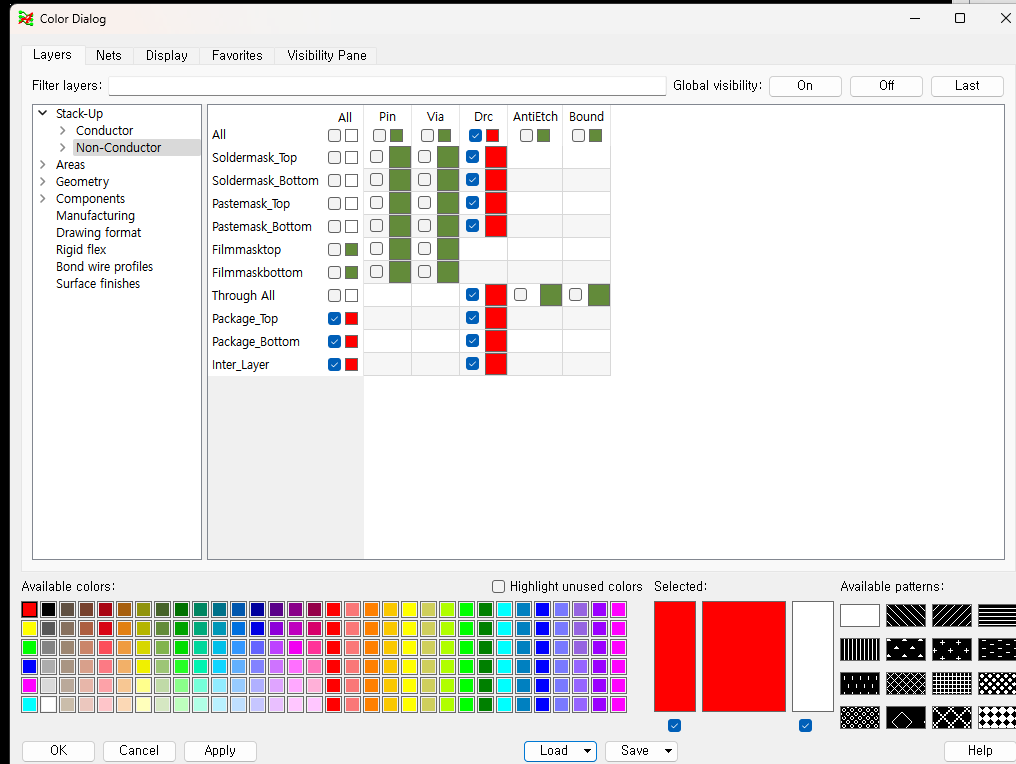
non-Conductor에서 체크
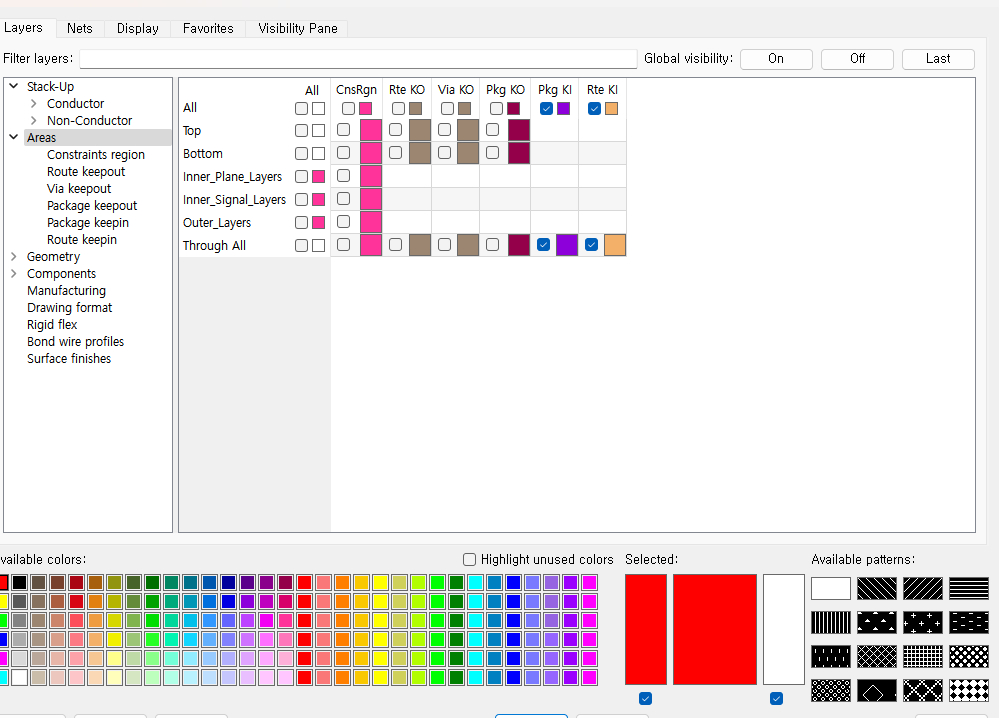
Areas에서 우리가 만든 pkg,rte선택
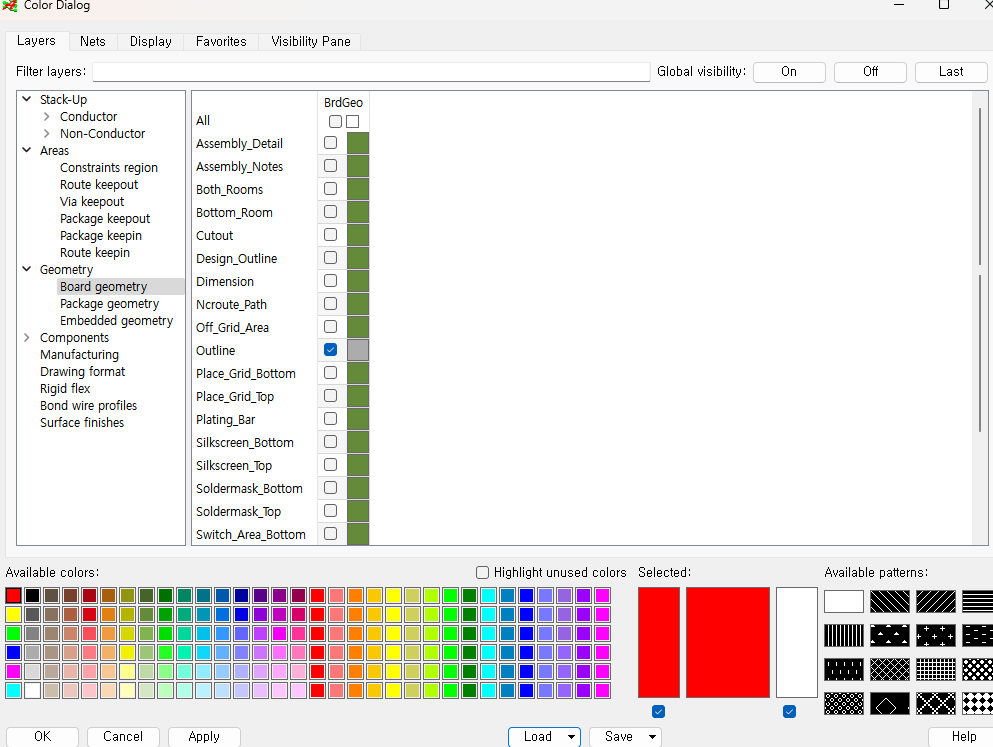
board geometry ->outline만 check
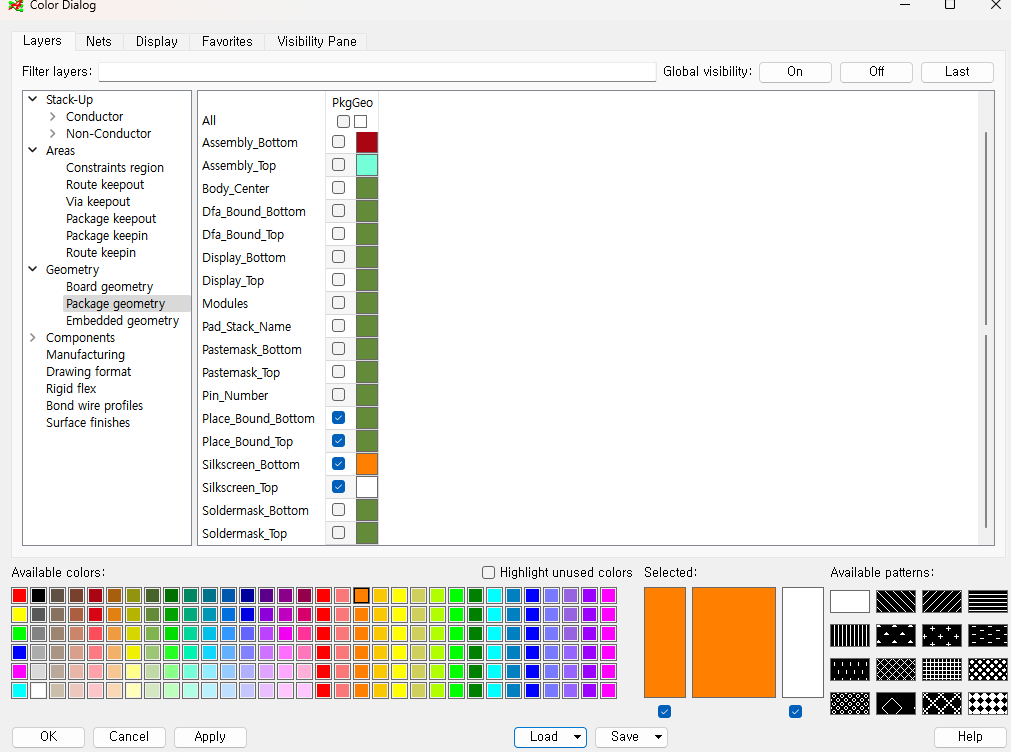
package geometry(부품이 가진 속성) -> 외관(sillkscreen)top은 대부분 하얀색, 부품이 가진 영역(bound)
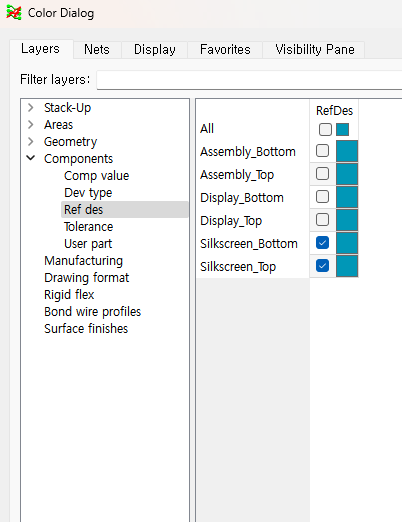
components : 회로도와 pcb와 공유되는 항목 -> reference
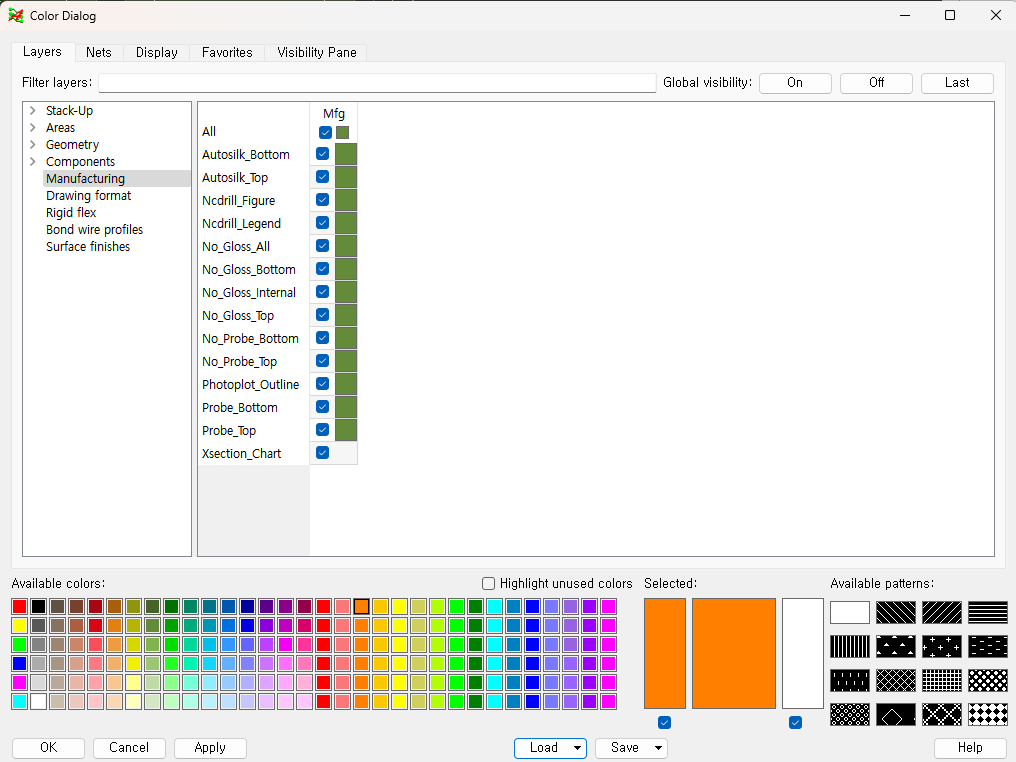
manufacturing : gerber만들 때 필요
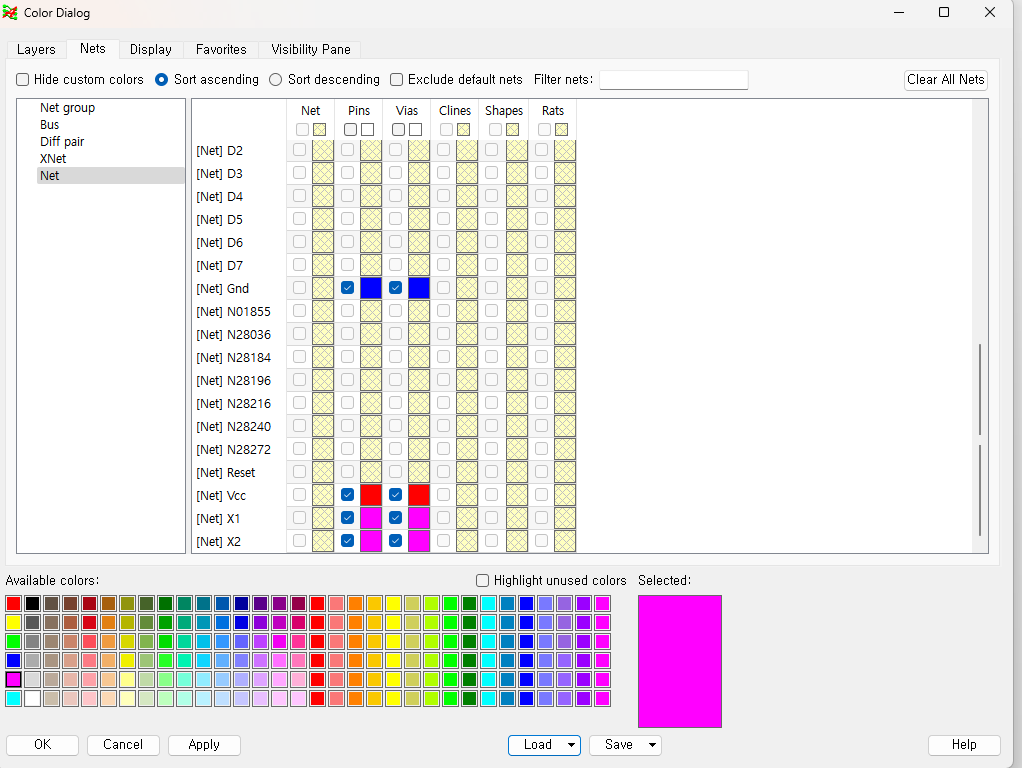
Nets에서는 중요한 신호선을 색을 입히는 과정
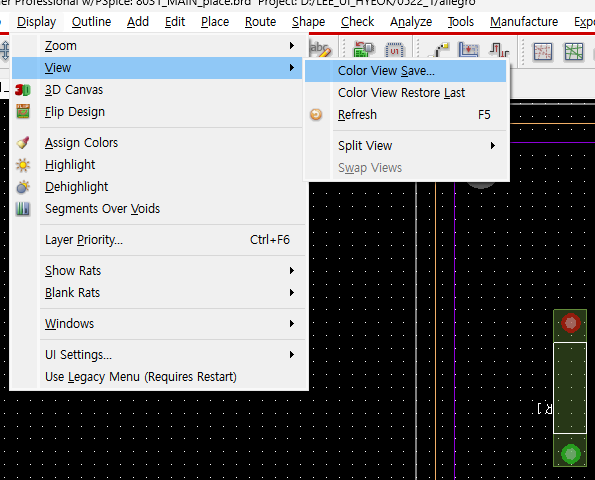
color이 저장됌
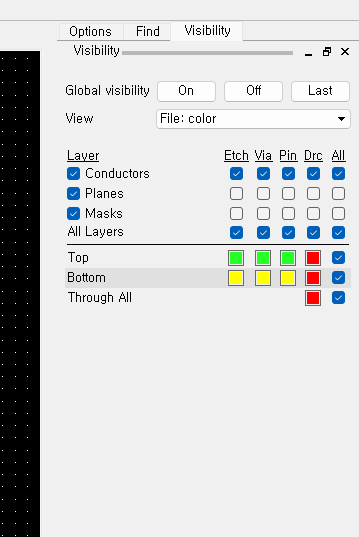
constraint manager
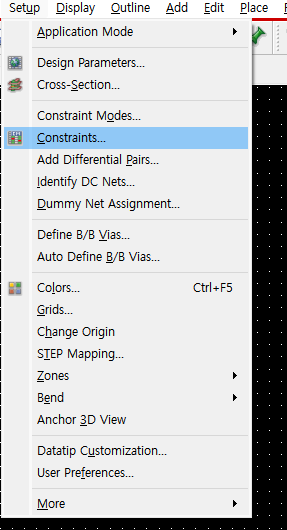
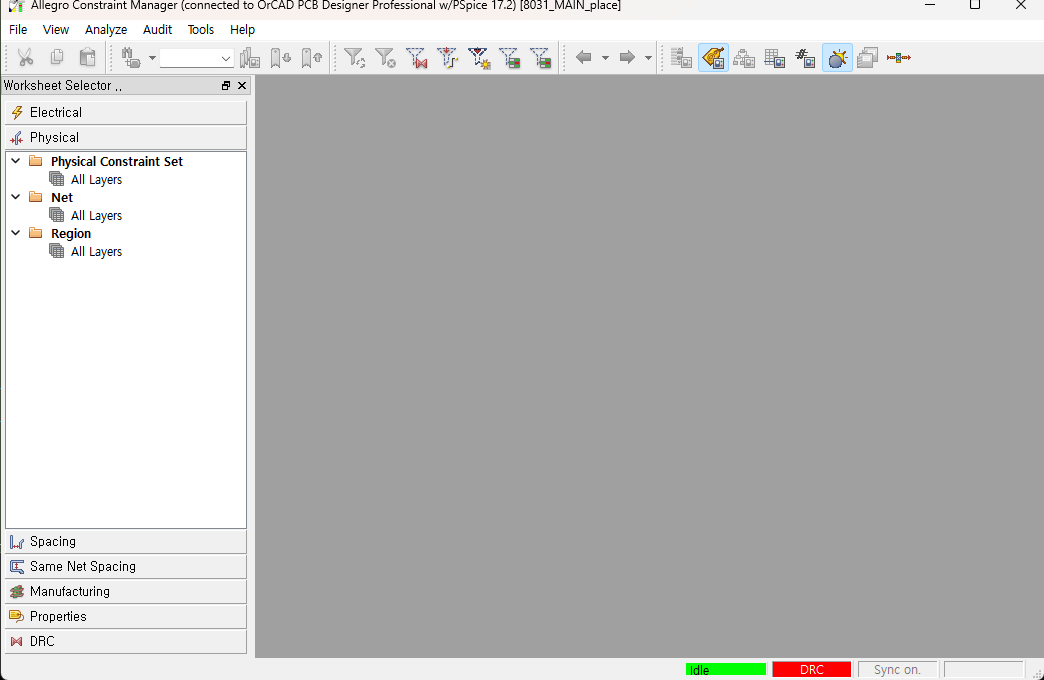
기본 배선 두께, via크기 설정
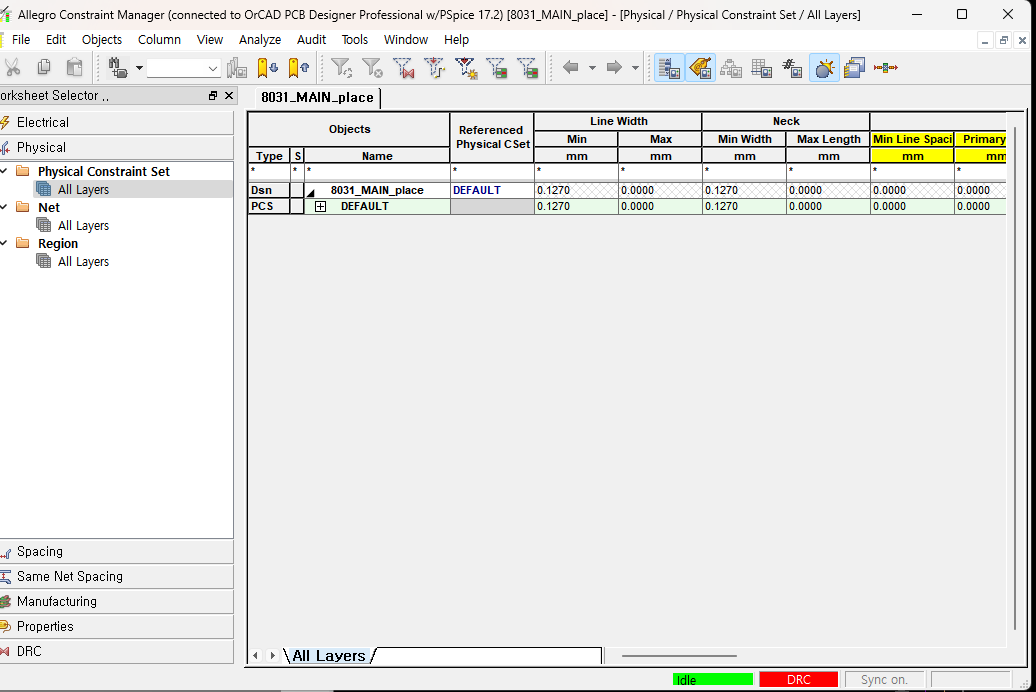
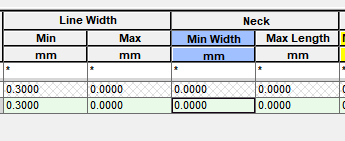
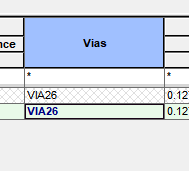
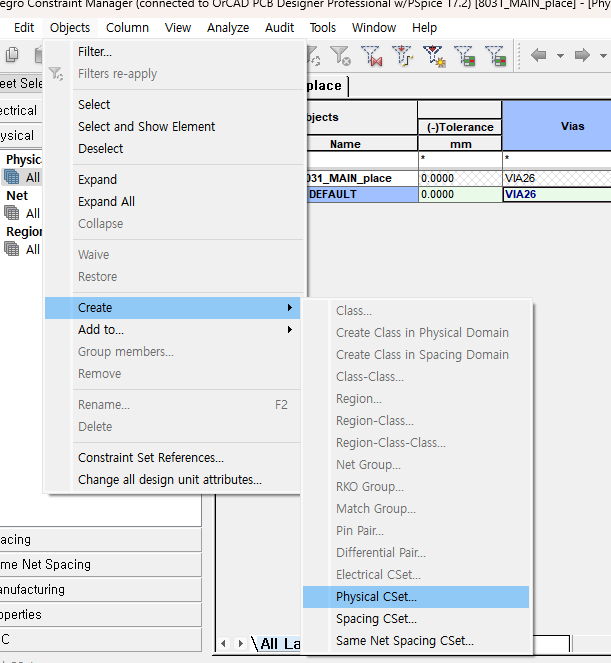
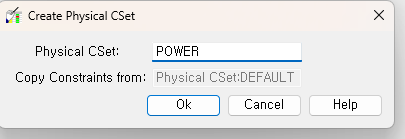
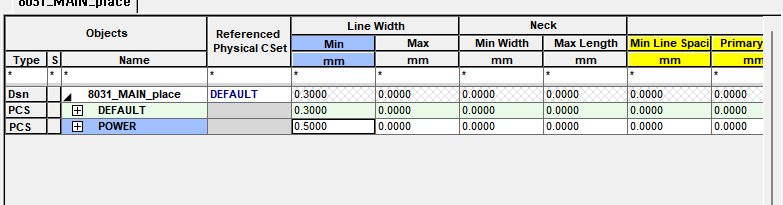
POWER만들기

CLOCK만들기
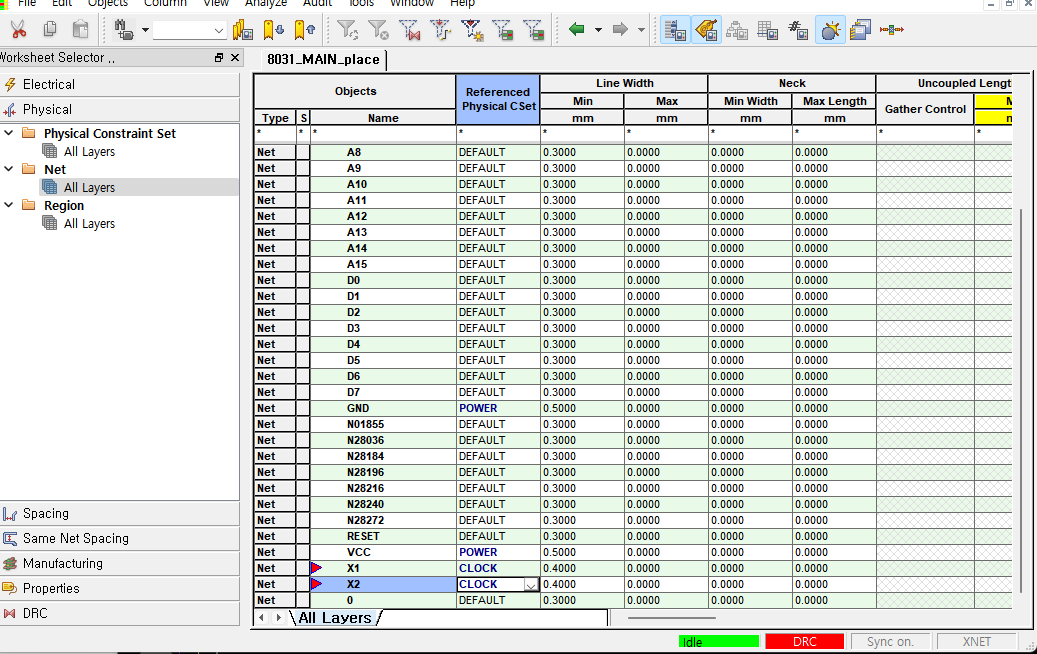
POWER와 CLOCK설정해주기
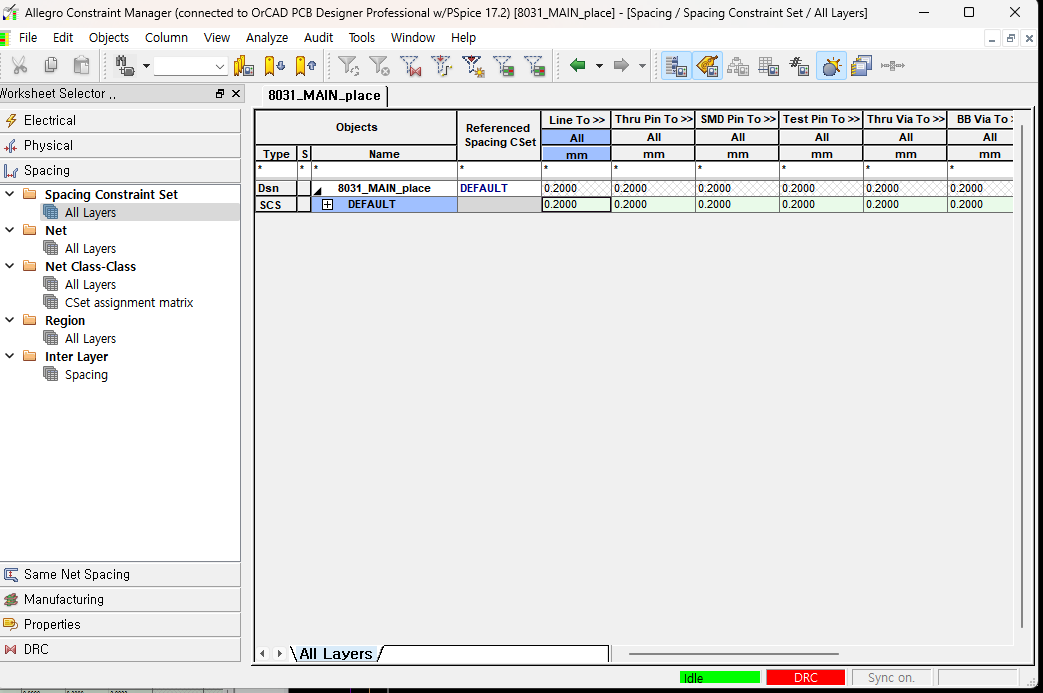
모든 신호선끼리는 0.2mm씩 떼어져서 연결 (spacing rule)
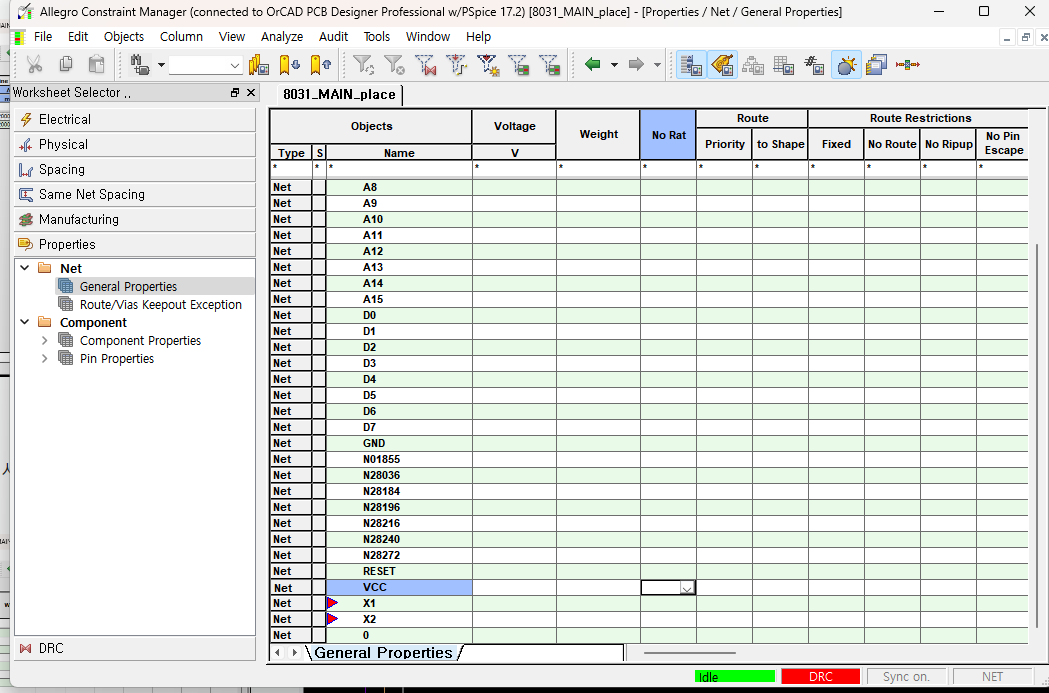
vcc와 gnd clear설정
general properties설정
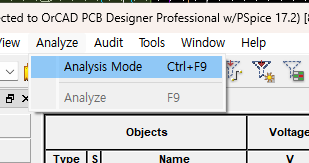
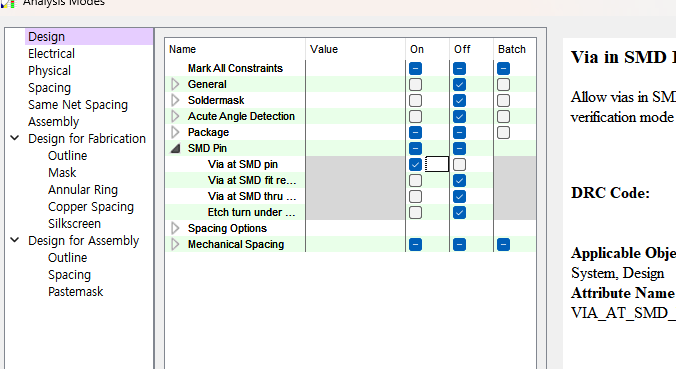
via at smd pin check :smd pin에 via뚫는것을 금지
Routing
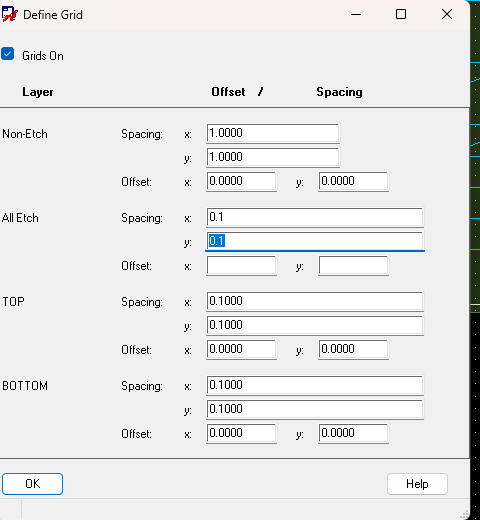
배선 grid설정
순서
1.중요한 신호선 부터 배선
->power,grd,clock,critical net...
2.mcu 주변부 부터 배선
-> 주요 신호선이 복잡하고 어려운 부분
3.long net를 배선
-> 신호선의 길이가 길게 연결되는 net
4. 나머지 net배선
->normal signal
routing 하는 방법을 모르고 아무렇게나 하였을 때는

이렇게 완성을 하였다.
